Page 1
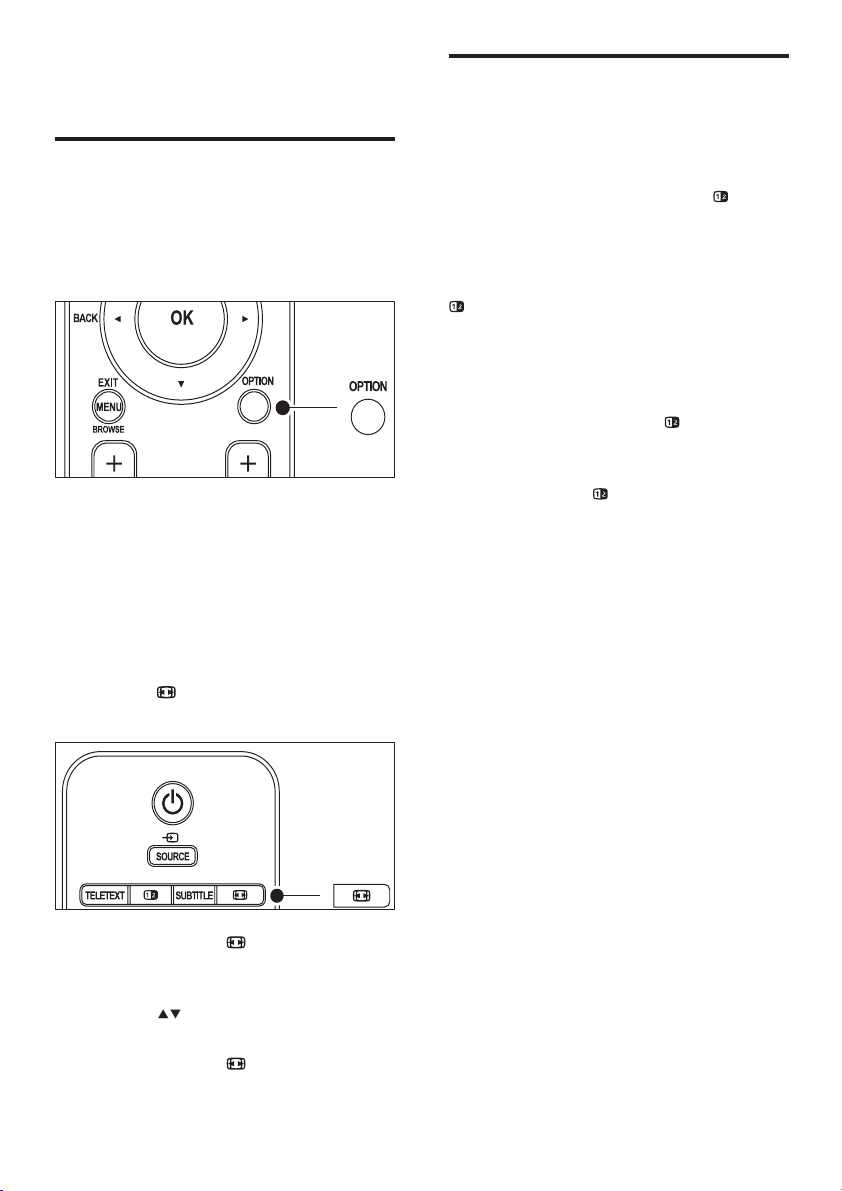
1 Dodatek
Uporaba dvojnega zaslona za
teletekst
Povečanje strani teleteksta
Razdelek »Povečava strani teleteksta« v
tem uporabniškem priročniku razlaga, da
morate za povečavo strani teleteksta pritisniti
OPTION.
Po posodobitvi programske opreme
televizorja (v različico 64.67.3 ali višjo),
OPTION ni mogoče več uporabiti za
povečavo strani teleteksta.
Namesto prvotnih navodil za povečavo strani
teleteksta uporabite naslednja navodila:
1 S tipko TELETEXT izberite stran
teleteksta.
2 Pritisnite (FORMAT SLIKE) za
povečavo zgornjega dela strani.
V razdelku »Uporaba dvojnega zaslona za
teletekst« v tem uporabniškem priročniku je
navedeno, da morate pritisniti tipko
screen, če želite iz uporabe dvojnega zaslona
za teletekst preiti na običajni teletekst.
Po posodobitvi programske opreme TV-
sprejemnika (v različico 64.67.3 ali višjo), tipke
Dual screen ni mogoče več uporabiti za
prikaz običajnega teleteksta.
Namesto prvotnih navodil uporabite
naslednja:
1 Če želite omogočiti dvojni zaslon za
teletekst, pritisnite tipko
na daljinskem upravljalniku.
2 Če želite zapustiti teletekst, znova
pritisnite tipko
Dual screen.
Dual
Dual screen
3 Ponovno pritisnite (FORMAT SLIKE),
če si želite ogledati povečan spodnji del
strani.
4 Pritisnite za pomikanje po povečani
strani.
5 Ponovno pritisnite (FORMAT SLIKE)
za obnovitev prvotne velikosti strani.
Page 2
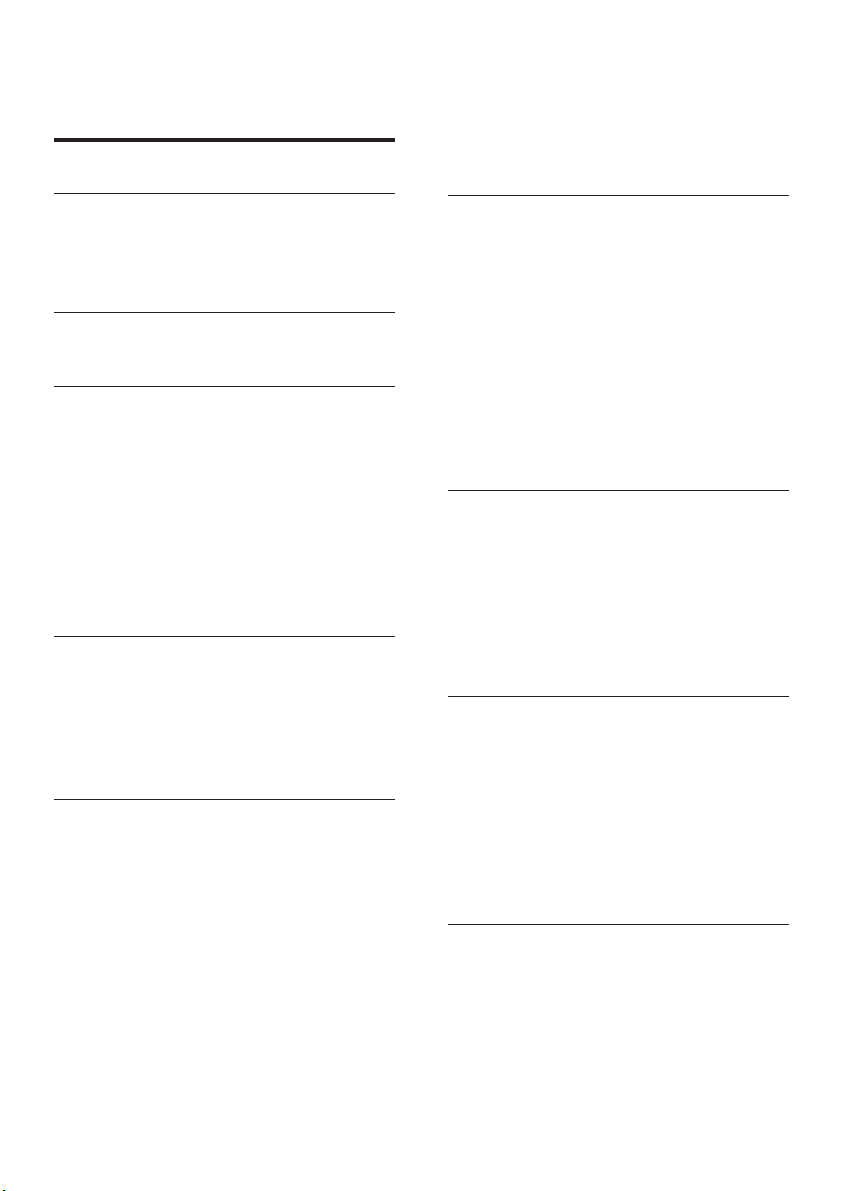
Vsebina
1 Obvestilo 2
Uporaba podnapisov 30
Ogled fotografi j in poslušanje glasbe 32
Poslušanje digitalnih radijskih kanalov 33
Posodobitev programske opreme
televizorja 34
2 Pomembno
Varnost 4
Nega zaslona 5
Skrb za okolje 5
4
3 Vaš TV 6
Pregled TV-sprejemnika 6
4 Kako začeti 8
Izbira mesta za TV-sprejemnik 8
Stenska namestitev TV-sprejemnika 8
Priključite antenski kabel 9
Priključitev kabla za električno napajanje
10
Vstavljanje baterij v daljinski upravljalnik
10
Vklop TV-sprejemnika 10
Prva namestitev 11
5 Uporaba vašaega televizorja 12
Vklop/izklop televizorja ali preklop na stanje
pripravljenosti 12
Gledanje televizije 12
Gledanje slike s priključenih naprav 13
Uporaba teleteksta 14
6 Naprednejša uporaba vašega
televizorja 15
Pregled daljinskega upravljalnika 15
Uporaba menijev TV-sprejemnika 16
Nastavitev slike in zvoka 19
Preklop na način Shop ali Home 24
Uporaba naprednih funkcij teleteksta 24
Ustvarjanje seznamov priljubljenih kanalov
26
Uporaba elektronskega vodnika po
programih 27
Uporaba časovnikov in otroške ključavnice
28
7 Namestitev kanalov 35
Samodejna namestitev kanalov 35
Ročna namestitev kanalov 36
Preimenovanje kanala 37
Odstranitev ali ponovna namestitev kanalov
37
Preureditev kanalov 38
Ročna posodobitev seznama kanalov 38
Preizkus digitalnega sprejema 38
Začetek predstavitve 38
Ponastavitev televizorja na tovarniške
nastavitve 39
8 Priključitev naprav 40
Pregled priključevanja naprav 40
Izbira kakovosti priklopa 41
Priključitev naprav 43
Nastavitev naprav 46
Uporaba možnosti Philips Easylink 47
Priprava televizorja na digitalne storitve
47
9 Tehnične specifi kacije 49
Specifi kacije izdelka – Podprte ločljivosti
zaslona 49
Tuner/sprejem/prenos 49
Večpredstavnost 49
Daljinski upravljalnik 49
Priključki (zadaj) 49
Priključki (bočni) 49
Električno napajanje 49
10 Odpravljanje težav 51
1
SL
Page 3
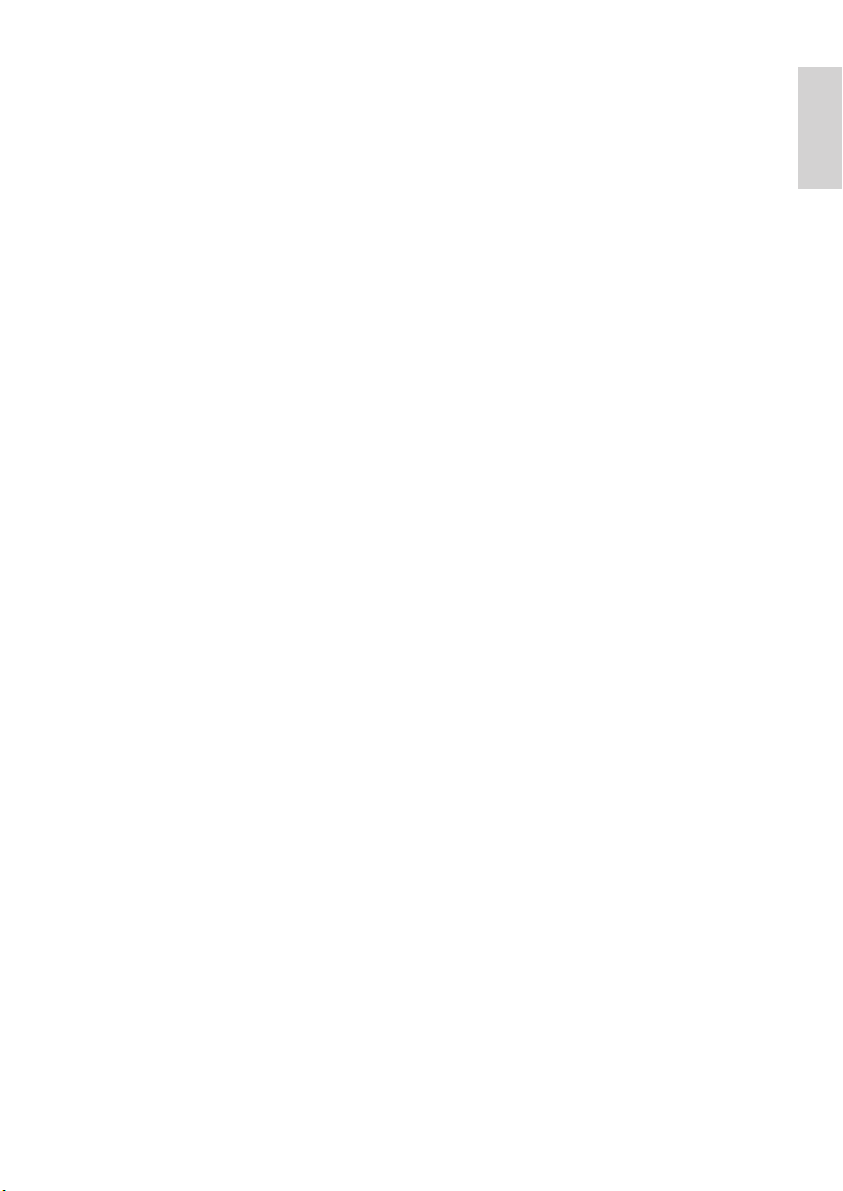
1 Obvestilo
2008 © Koninklijke Philips Electronics N.V. Vse
pravice pridržane.
Specifi kacije se lahko spremenijo brez
predhodnega obvestila. Blagovne znamke so last
družbe Koninklijke Philips Electronics N.V. ali
drugih lastnikov.
Philips si pridržuje pravico do sprememb
izdelka brez sprememb predhodno dobavljenih
izdelkov.
Material v tem priročniku omogoča pravilno
uporabo sistema. Če izdelek ali njegove
posamezne module ali postopke uporabljate
za namene, ki niso navedeni v tem priročniku,
morate predhodno pridobiti potrditev njihove
veljavnosti in primernosti. Družba Philips jamči,
da gradivo ne krši nobenega od patentov ZDA.
Družba Philips ne daje nobenega drugega
izrecnega ali naznačenega jamstva.
Jamstvo
Nobenega od sestavnih delov ne sme servisirati
uporabnik sam. Ne odpirajte ali odstranjujte
pokrovov, ki zapirajo notranjost izdelka.
Popravila smejo izvajati le Philipsovi servisni
centri in uradne servisne delavnice. Če tega ne
upoštevate, preneha veljati vsakršno jamstvo,
izrecno ali naznačeno.
Vsakršno opravilo, ki je v tem priročniku izrecno
prepovedano, vsaka prilagoditev ali postopek,
ki ni priporočen ali dovoljen v tem priročniku,
izniči jamstvo.
Lastnosti slikovnih pik
Ta izdelek LCD ima veliko število barvnih
slikovnih pik. Čeprav je delujočih pik 99,999 %
ali več, so lahko ves čas na zaslonu prikazane
črne pike ali svetle točke (rdeče, zelene ali
modre). To je strukturna lastnost zaslona (v
okviru sprejetih industrijskih standardov) in ne
pomeni napake v delovanju.
Odprtokodna programska oprema
Ta TV-sprejemnik vsebuje odprtokodno
programsko opremo. Philips bo na zahtevo
dobavil celotno strojno berljivo kopijo ustrezne
izvorne kode na nosilcu podatkov, ki se običajno
uporablja za izmenjave programske opreme,
za ceno, ki ne presega materialnih stroškov
distribucije izvorne kode.
Ta ponudba velja 3 leta od dneva nakupa tega
izdelka. Da bi pridobili izvorno kodo, pišite na
naslov
Philips Consumer Lifestyle
Development Manager
LoB Mainstream Displays
620A Lorong 1, Toa Payoh
Singapore 319762
Skladnost s standardi EMF
Koninklijke Philips Electronics N.V. izdeluje in
prodaja veliko potrošniških izdelkov, ki tako kot
kateri koli drugi elektronski aparati oddajajo in
sprejemajo elektromagnetne signale.
Eno glavnih poslovnih načel podjetja Philips
je izvajanje vseh ustreznih zdravstvenih in
varnostnih ukrepov za izdelke, upoštevanje
vseh zakonskih zahtev in standardov za
elektromagnetna polja, ki veljajo v času izdelave
izdelka.
Podjetje Philips razvija, izdeluje in trži izdelke, ki
ne škodujejo zdravju. Podjetje Philips zagotavlja,
da so njegovi izdelki glede na razpoložljive
znanstvene dokaze varni, če jih uporabljate v
skladu z navodili in na predviden način.
Podjetje Philips aktivno sodeluje pri razvoju
mednarodnih standardov za elektromagnetna
polja in varnostnih standardov, kar podjetju
omogoča nadaljevanje razvoja in standardizacije
za zgodnjo integracijo izdelkov.
Varovalka za električno omrežje (samo v VB)
Ta TV-sprejemnik je opremljen z odobrenim
vlitim vtičem. Če je treba zamenjati varovalko
za električno omrežje, morate uporabiti
nadomestno varovalko z enako vrednostjo, kot
je navedena na vtiču (na primer 10 A).
1 Odstranite pokrov varovalke in samo
varovalko.
2 Nadomestna varovalka mora ustrezati
standardu BS 1362 in mora imeti oznako
odobritve ASTA. Če varovalko izgubite, se
obrnite na prodajalca in preverite, katera
vrsta varovalke je ustrezna.
Slovenščina
3
SL
Page 4
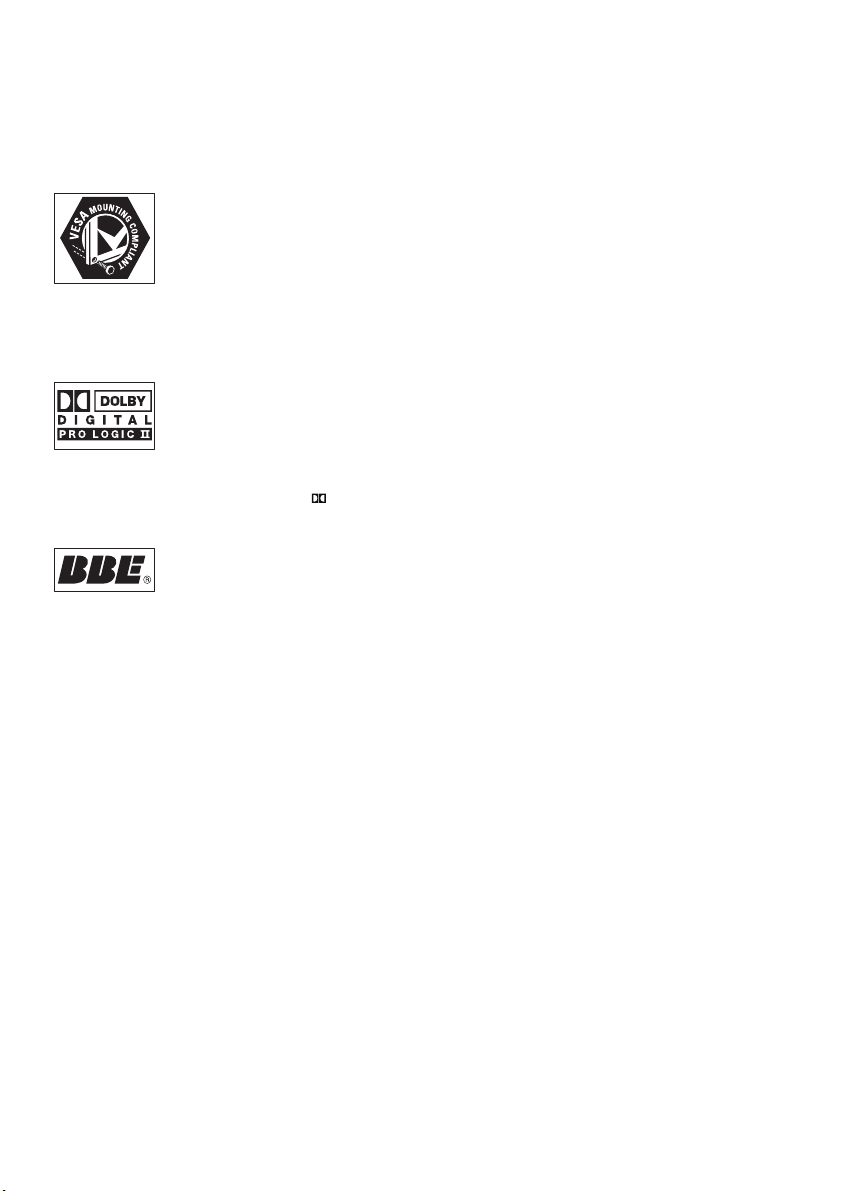
3 Znova namestite pokrov varovalke.
Če želite ohraniti skladnost z direktivo EMC,
vtiča za električno omrežje na tem aparatu ne
smete sneti z napajalnega kabla.
Avtorske pravice
VESA, FDMI in logotip standarda VESA so
blagovne znamke združenja Video Electronics
Standards Association.
Izdelano z licenco podjetja Dolby Laboratories.
»Dolby«, »Pro Logic« in simbol DD
blagovne znamke podjetja Dolby Laboratories.
Izdelano z licenco podjetja BBE Sound, Inc.
Licenco je izdalo podjetje BBE, Inc v skladu z
naslednjimi patenti ZDA: 5510752.5736897.
BBE in simbol BBE sta registrirani blagovni
znamki podjetja BBE Sound Inc.
® Kensington in Micro Saver sta registrirani
blagovni znamki v ZDA podjetja ACCO World
corporation, njuna registracija v drugih državah
po svetu pa je trenutno v teku.
Vse druge registrirane in neregistrirane
blagovne znamke so v lasti njihovih lastnikov.
so
4
SL
Page 5
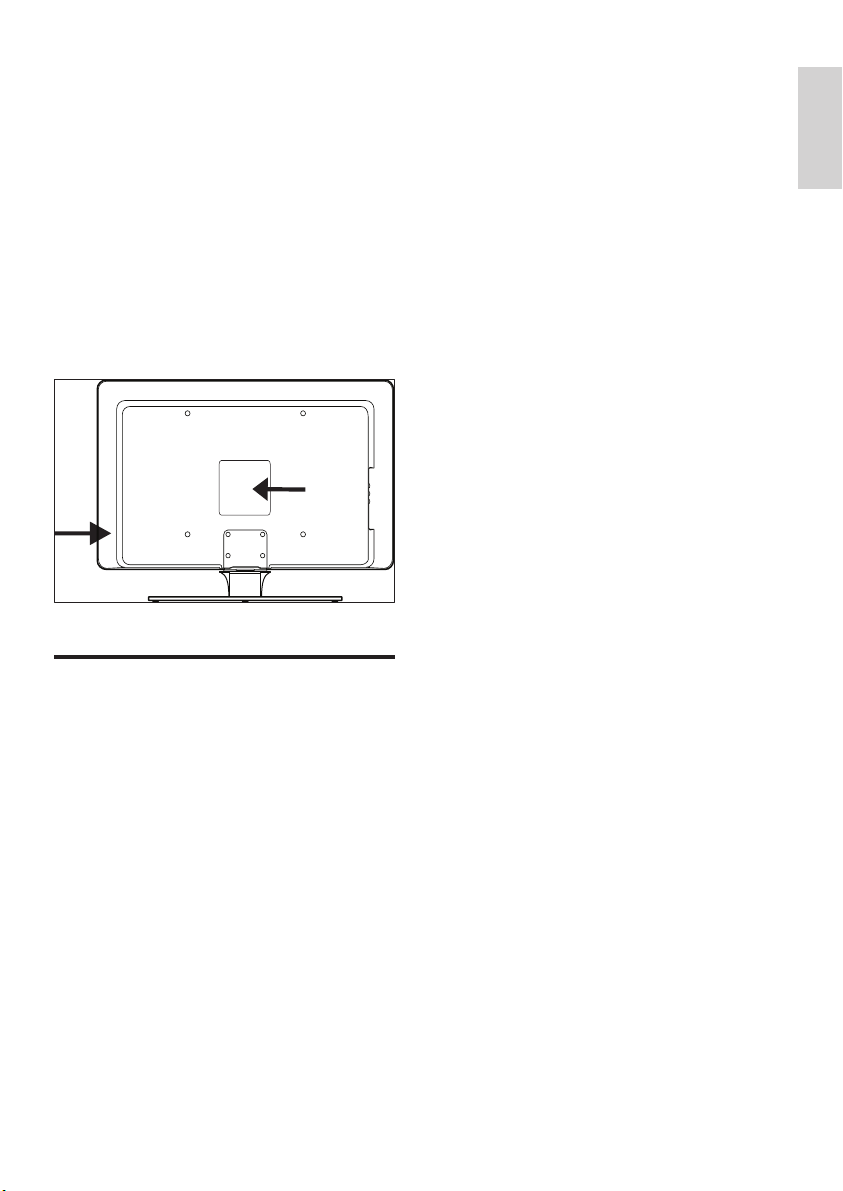
2 Pomembno
Pred uporabo izdelka preberite ta uporabniški
priročnik.
Temu poglavju posvetite posebno pozornost
in upoštevajte varnostna navodila ter navodila
za nego zaslona. Če zaradi neupoštevanja teh
navodil pride do poškodbe, jamstvo za izdelek
ne velja.
Model in serijsko številko vašega TV-sprejemnika
najdete na zadnji strani in boku aparata ter na
ovojnini.
Varnost
televizor , ki tehta več kot 25 kg, morata •
dvigniti in premakniti dve osebi. Nepravilno
premikanje televizorja lahko povzroči hude
poškodbe.
Če transport televizorja poteka pri nizkih •
temperaturah (pod 5 °C), odprite škatlo
in počakajte, da se temperatura televizorja
uskladi s temperaturo okolja, preden
odstranite embalažo.
Da bi preprečili kratek stik, televizorja, •
daljinskega upravljalnika ali njegovih baterij
ne postavljate na dež ali vodo.
Da bi preprečili nevarnost požara ali •
električnega šoka, televizorja, daljinskega
upravljalnika ali njegovih baterij ne
postavljajte blizu virov odprtega ognja
(na primer sveč) in drugih toplotnih virov,
vključno z neposredno sončno svetlobo.
televizorja ne nameščajte v zaprt prostor, •
na primer na knjižni regal. Okrogtelevizor
ja pustite vsaj 10 cm (štiri palce) prostora
za prezračevanje. Pretok zraka ne sme biti
oviran.
Če želite televizor postaviti na ravno in •
trdno površino, uporabite priloženo stojalo.
Ne premikajte televizorja, če stojalo ni
pravilno privito nanj.
televizor na steno lahko namesti samo •
usposobljeno osebje. televizor je treba
namestiti na ustrezen stenski nosilec ter
na steno, ki lahko varno nosi težo TVa.
Nepravilno izvedena stenska namestitev
lahko povzroči resne telesne poškodbe ali
poškodbe predmetov. Stenske namestitve
televizorja ne poskušajte izvesti sami.
Če je televizor nameščen na vrtljivo •
stojalo ali vrtljivo stensko držalo, poskrbite,
da med vrtenjem TVa napajalni kabel ne bo
obremenjen. Če je napajalni kabel napet,
se povezave lahko sprostijo in povzročijo
iskrenje ali požar.
televizor pred nevihto izključite iz •
napajanja in z antene. Med nevihto se
ne dotikajte nobenega dela televizorja,
napajalnega kabla ali kabla antene.
Napajalni kabel mora biti enostavno •
dostopen, da lahko televizor izključite iz
napajanja.
Če televizor želite izključiti z napajanja, •
storite naslednje:
1 Izklopite TV-sprejemnik in nato še
električno napajanje (če je to izvedljivo).
2 Iztaknite napajalni kabel iz stenske
električne vtičnice.
3 Napajalni kabel iztaknite iz električnega
priključka na zadnji strani TV-sprejemnika.
Pri tem zmeraj primite za vtič. Ne vlecite
za napajalni kabel.
Slovenščina
5
SL
Page 6
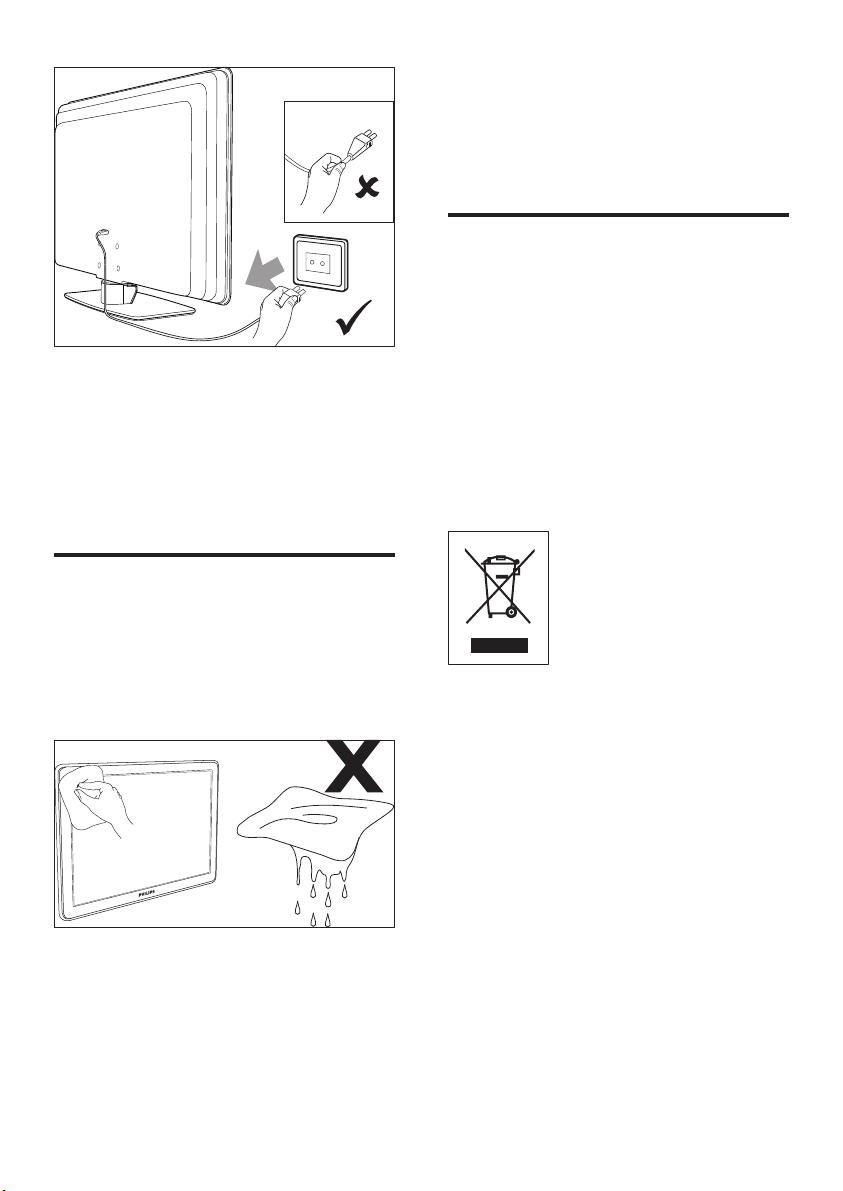
Če slušalke uporabljate pri preveliki •
glasnosti, lahko pride to trajne okvare sluha.
Glasen zvok bo morda čez nekaj časa slišati
kot povsem običajen, vendar pa lahko
poškoduje vaš sluh. Omejite čas, ko slušalke
uporabljate pri veliki glasnosti, ter tako
zaščitite svoj sluh.
Nega zaslona
Pred čiščenjem zaslona izključite aparat in •
iztaknite napajalni kabel. Zaslon očistite z
mehko in suho krpo. Ne uporabljajte snovi,
kot so čistila za gospodinjstvo, ker lahko
zaslon poškodujejo.
Vodne kapljice obrišite čim prej, s čimer •
preprečite deformacije in bledenje barv.
Zaslona se ne dotikajte, potiskajte ali •
drgnite s trdimi predmeti, ker ga lahko
trajno poškodujete.
Če je mogoče, preprečite mirujočo sliko, •
ki se dlje časa ohrani na zaslonu. Primeri
takšnih nepremičnih slik so zaslonski
meniji, strani s teletekstom, črne proge ali
kazalniki borznih dogajanj. Če se uporabi
nepremičnih slik ne morete izogniti,
zmanjšajte kontrast in svetlost zaslona, s
čimer boste preprečili poškodbo zaslona.
Skrb za okolje
Recikliranje ovojnine
Ovojnina tega izdelka je namenjena recikliranju.
Če potrebujete informacije o recikliranju
ovojnine, se obrnite na pristojne krajevne
organe.
Odstranjevanje uporabljenega izdelka
Ta izdelek je narejen iz visokokakovostnih
materialov in sestavnih delov, ki jih je mogoče
reciklirati in uporabiti znova. Če je na izdelku
prečrtan simbol posode za smeti s kolesi, je
izdelek zajet v evropski direktivi 2002/96/ES:
Uporabljenega izdelka ne smete odvreči med
gospodinjske odpadke. Za informacije o varni
odstranitvi uporabljenega izdelka povprašajte
prodajalca. Nenadzirano odstranjevanje
odpadkov škoduje tako okolju kot tudi zdravju
ljudi.
Odstranjevanje uporabljenih baterij
Priložene baterije ne vsebujejo živega srebra
ali kadmija. Priložene in vse druge uporabljene
baterije odstranjujte v skladu z lokalnimi
predpisi.
Poraba energije
Televizor v stanju pripravljenosti porabi
najmanjšo količino energije in tako najmanj
vpliva na okolje. Aktivna poraba energije je
navedena na zadnji strani TV-sprejemnika. Če
potrebujete več specifi kacij izdelka, si oglejte
prospekt na spletnem mestu www.philips.
com/support.
6
SL
Page 7
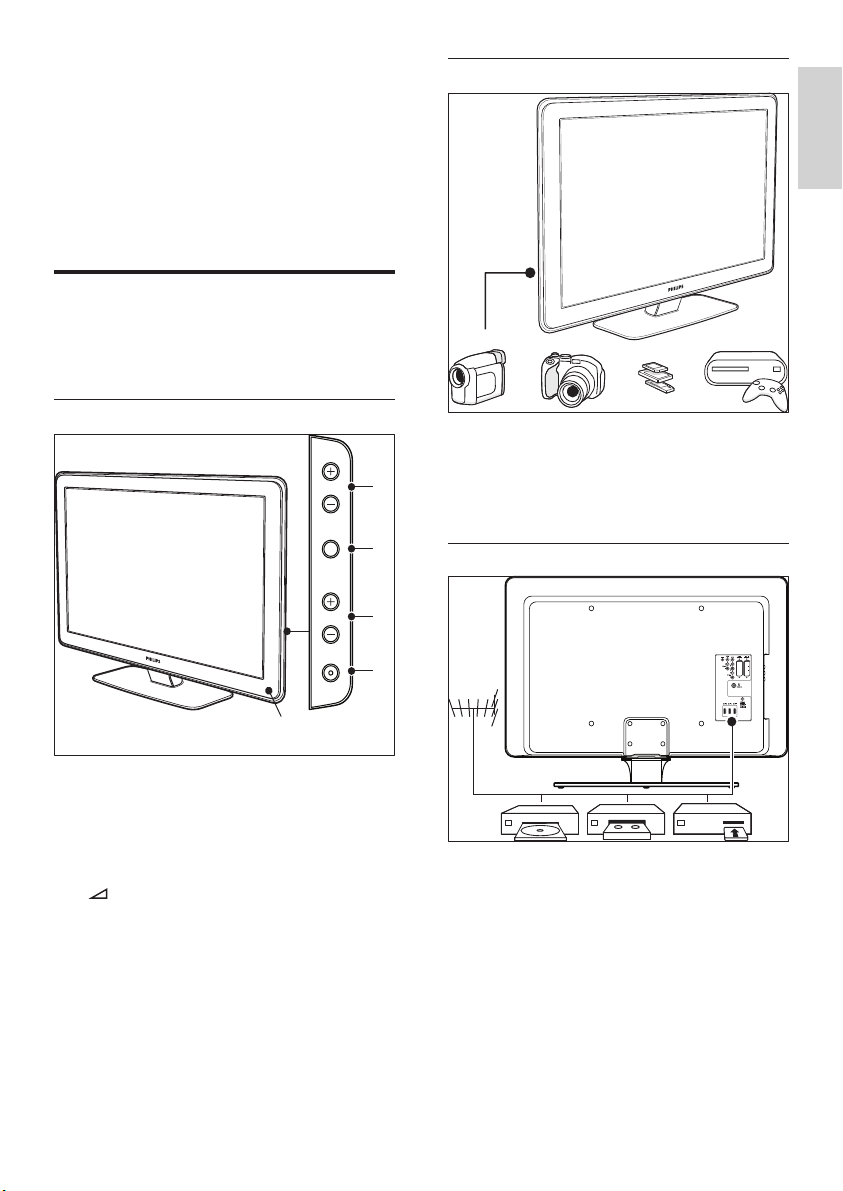
3 Vaš TV
Bočni priključki
Čestitamo vam ob nakupu. Dobrodošli pri
Philips! Da bi izkoristili vse prednosti Philipsove
podpore, izdelek registrirajte na strani www.
Philips.com/welcome.
Pregled TV-sprejemnika
V tem poglavju najdete pregled pogosto
uporabljenih tipk in funkcij TV-sprejemnika.
Bočne tipke in indikatorji
VOLUME
MENU
PROGRAM
POWER
5
Slovenščina
V stranske konektorje televizorja lahko vključite
prenosne naprave, na primer fotoaparat ali
4
3
2
1
igralno konzolo visoke ločljivosti. Vključite lahko
tudi slušalke ali pomnilnik USB.
Priključki na zadnji strani
a POWER
b PROGRAM +/-
c MENU
d
GLASNOST +/-
e Indikator pripravljenosti / senzor
daljinskega upravljalnika
Priključke na zadnji strani televizorja uporabljate
za priključitev antene in trajno priključenih
naprav, kot so visokoločljivi predvajalniki CD-jev,
predvajalniki DVD ali VCR (glejte ‘Priključitev
naprav’ na strani 40 ) -video snemalniki.
SL
7
Page 8
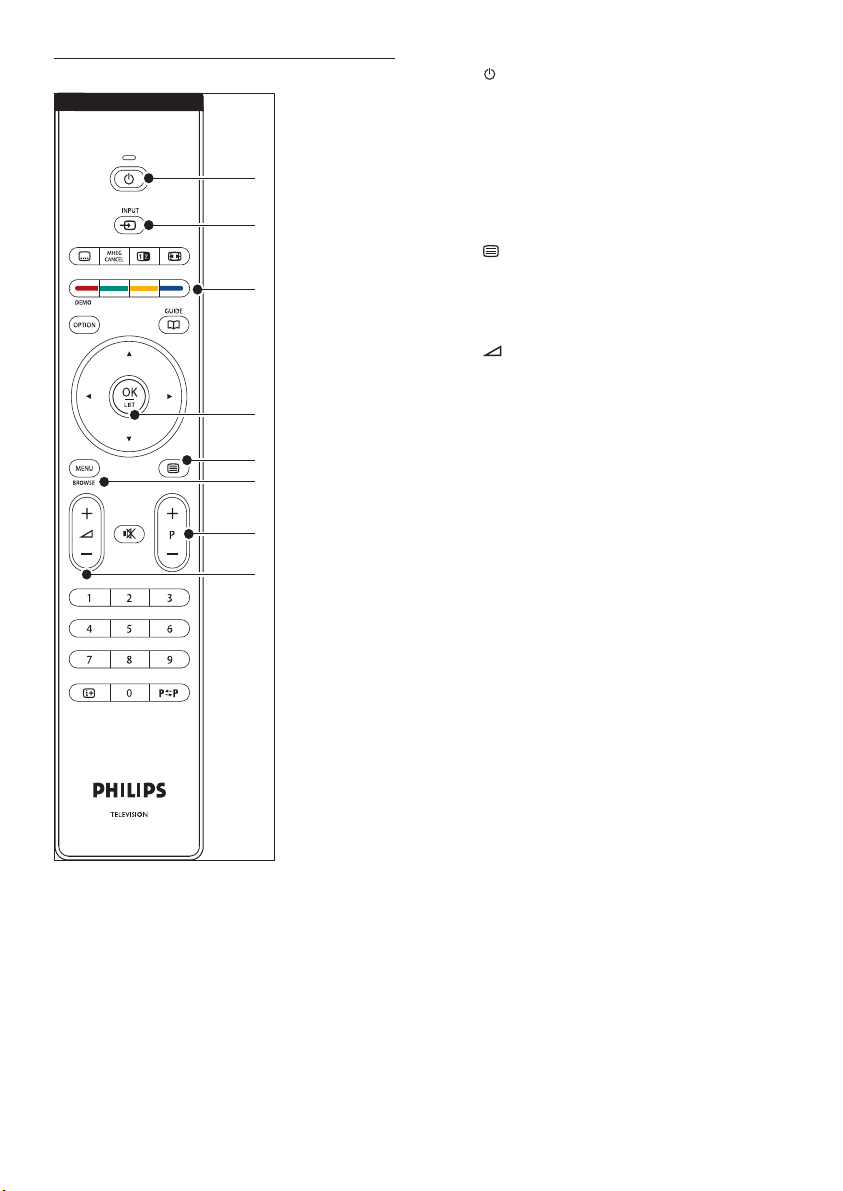
Daljinski upravljalnik
a PRIPRAVLJENOST
b INPUT
c BARVNE TIPKE
1
2
3
4
5
6
7
8
Z leve: rdeča, zelena, rumena, modra
d TIPKE ZA POMIKANJE
Gor , dol , levo , desno , OK
e
Teletekst
f MENU
g PROGRAM +/-
h
GLASNOST +/-
8
SL
Page 9

4 Kako začeti
Stenska namestitev TVsprejemnika
Navodila v tem poglavju vam pomagajo pravilno
določiti položaj in namestiti TV-sprejemnik
ter dopolnjujejo informacije v Vodiču za hiter
začetek.
Opomba
Navodila za namestitev stojala preberite v Vodiču za •
hiter začetek.
Izbira mesta za TV-sprejemnik
Poleg varnostnih navodil pred postavitvijo
televizorja upoštevajte naslednja navodila:
Idealna oddaljenost za gledanje televizije je •
trikratnik velikosti zaslona.
TV-sprejemnik postavite na mesto, kjer •
zaslon ne bo izpostavljen svetlobi.
Naprave priključite, še preden namestite •
TV-sprejemnik na njegovo mesto.
Televizor ima na hrbtni strani varnostno •
režo Kensington. Če želite namestiti
protivlomno ključavnico Kensington (ni
priložena), televizor postavite v doseg
statičnega predmeta (na primer mize),
na katerega lahko enostavno pritrdite
ključavnico.
Opozorilo
Stensko namestitev TV-sprejemnika naj izvedejo •
pooblaščeni monterji. Koninklijke Philips Electronics N.V.
ni odgovoren za nepravilno pritrjevanje, ki povzroči
nezgodo ali telesne poškodbe.
1. korak: Kupite stenski nosilec,
združljiv s standardom VESA
Glede na velikost TV-zaslona kupite enega
izmed naslednjih stenskih nosilcev:
Velikost
TV-zaslona
(palci/cm)
32 ”/ 81cm Nastavljivo 300
37 ”/ 94 cm Fiksno 300 x 300 Brez
42 ” / 107
cm ali več
Stenski nosilec,
združljiv s
standardom VESA
(milimetri)
x 300
Fiksno 400 x 400 Brez
Posebna navodila
Stenski nosilec
VESA mora
biti nastavljen
na velikost 200
x 300, preden
ga pritrdite na
televizor
Slovenščina
2. korak: Odstranite stojalo televizorja
Ta navodila se nanašajo samo na televizorje
z nameščenimi stojali. Če stojalo televizorja
ni nameščeno, pojdite na 3.korak. Stojala za
televizorje se lahko razlikujejo po obliki za
neketere modele televizorjev.
1 TV-sprejemnik z zaslonom navzdol pazljivo
položite na ravno in stabilno površino, ki
ste jo prekrili z mehko krpo. Krpa mora biti
dovolj debela, da bo zaščitila zaslon.
SL
9
Page 10
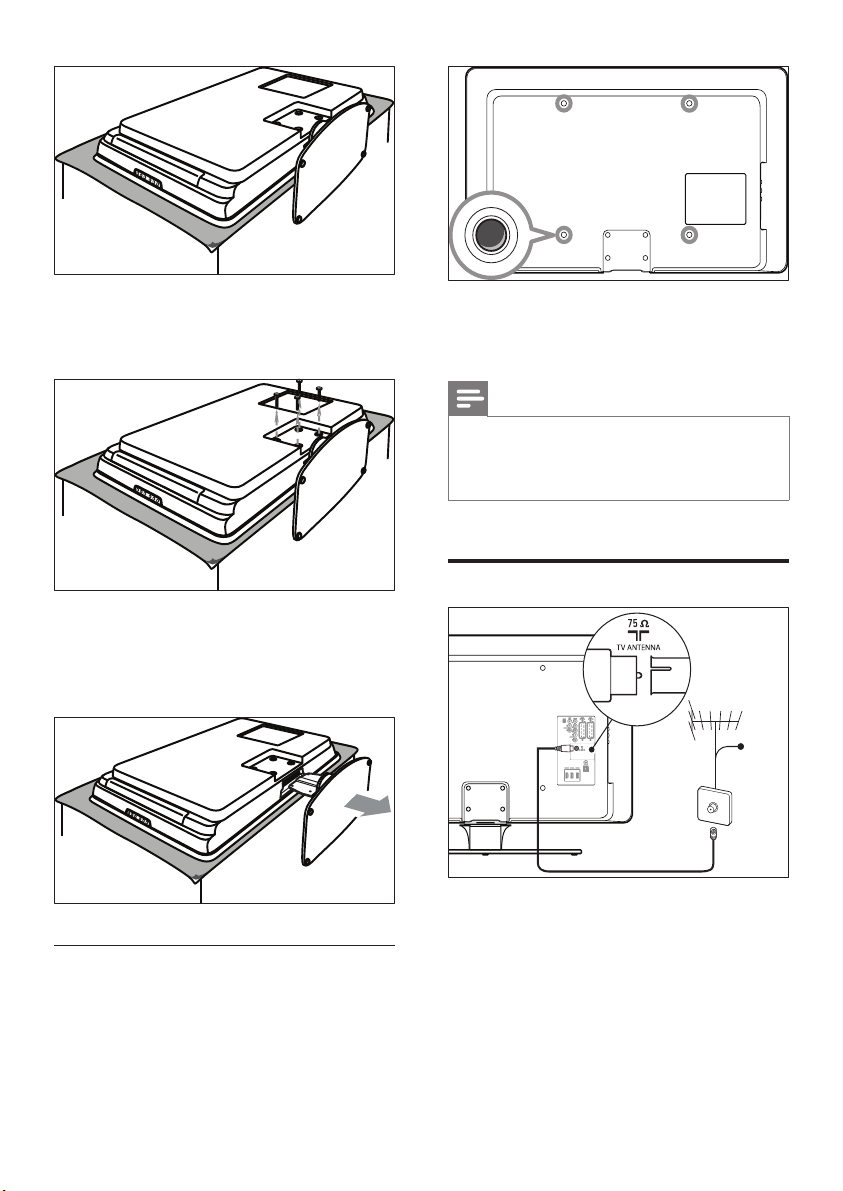
2 S križnim izvijačem (ni priložen) odvijte
štiri vijake, s katerimi je stojalo pritrjeno na
televizor.
2 V nadaljevanju upoštevajte navodila, ki ste
jih prejeli s stenskim nosilcem, združljivim s
standardom VESA.
Opomba
Za pritrditev stenskega nosilca, združljivega s •
standardom VESA, na TV-sprejemnik, pri 32-palčnih
modelih uporabite vijake M6, pri večjih modelih pa
vijake M8 (vijaki niso priloženi).
3 Stojalo močno povlecite z dna TV-
sprejemnika. Stojalo in vijake varno shranite
za primer, če jih boste v prihodnosti
potrebovali.
3. korak: na televizor pritrdite stenski
nosilec, združljiv s standardom VESA.
1 Na zadnji strani TV-sprejemnika poiščite
štiri pritrdilne matice.
10
SL
Priključite antenski kabel
Cable
1 Poiščite konektor TV ANTENNA na hrbtni
strani televizorja.
2 Prvi konec kabla antene (ni priložen)
vključite v konektor TV ANTENNA . Če
antenski kabel nima ustreznega priključka,
uporabite vmesnik.
Page 11
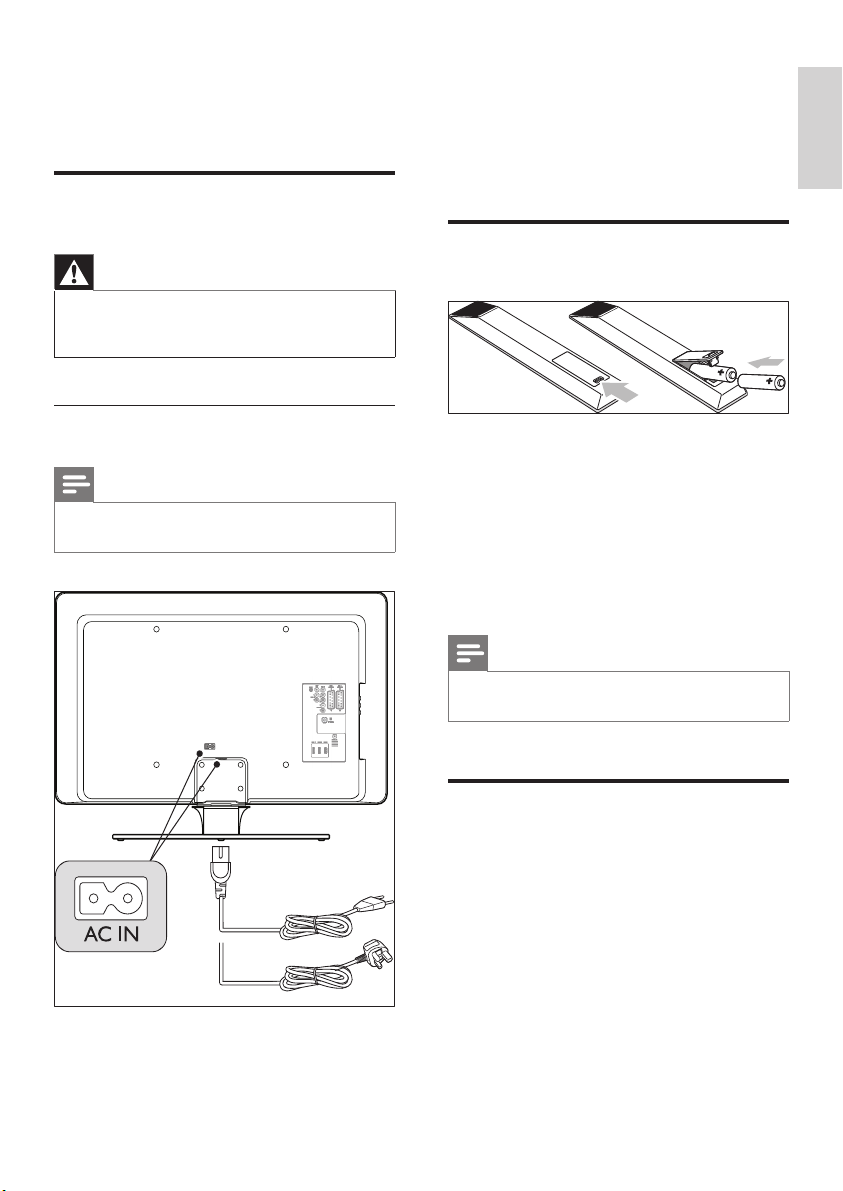
3 Drugi konec antenskega kabla priključite v
antensko vtičnico. Poskrbite, da bo kabel na
obeh koncih čvrsto pritrjen.
Priključitev kabla za
električno napajanje
Opozorilo
Preverite, ali napetost električnega omrežja ustreza •
napetosti, navedeni na zadnji strani TV-sprejemnika. Če
se napetosti razlikujeta, napajalnega kabla ne priključujte.
2 Napajalni kabel vključite v napajalni
konektor AC IN .
3 Napajalni kabel priključite v električno
omrežje. Poskrbite, da bosta oba konca
kabla čvrsto pritrjena.
Vstavljanje baterij v daljinski
upravljalnik
Slovenščina
Priključitev kabla za električno
napajanje
Opomba
Mesto priključka za električno napajanje je odvisno od •
modela TV-sprejemnika.
1 Snemite pokrovček prostora za baterije na
hrbtni strani daljinskega upravljalnika.
2 Vstavite priloženi bateriji (velikost AA).
Prepričajte se, da sta konca baterij (+) in
(–) poravnana z oznakami v notranjosti
daljinskega upravljalnika.
3 Pokrovček daljinskega upravljalnika znova
namestite.
Opomba
Če daljinskega upravljalnika dlje časa ne boste •
uporabljali, iz njega odstranite baterije.
Vklop TV-sprejemnika
Ob prvem vklopu TV-sprejemnika preverite, ali
je napajalni kabel pravilno priključen. Ko je vse
pripravljeno, vključite električno napajanje (če je
na voljo stikalo za električno omrežje), nato pa
pritisnite POWER na bočnem delu televizorja.
1 Poiščite napajalni konektor AC IN na
hrbtni ali spodnji strani televizorja.
UK - EIRE
11
SL
Page 12
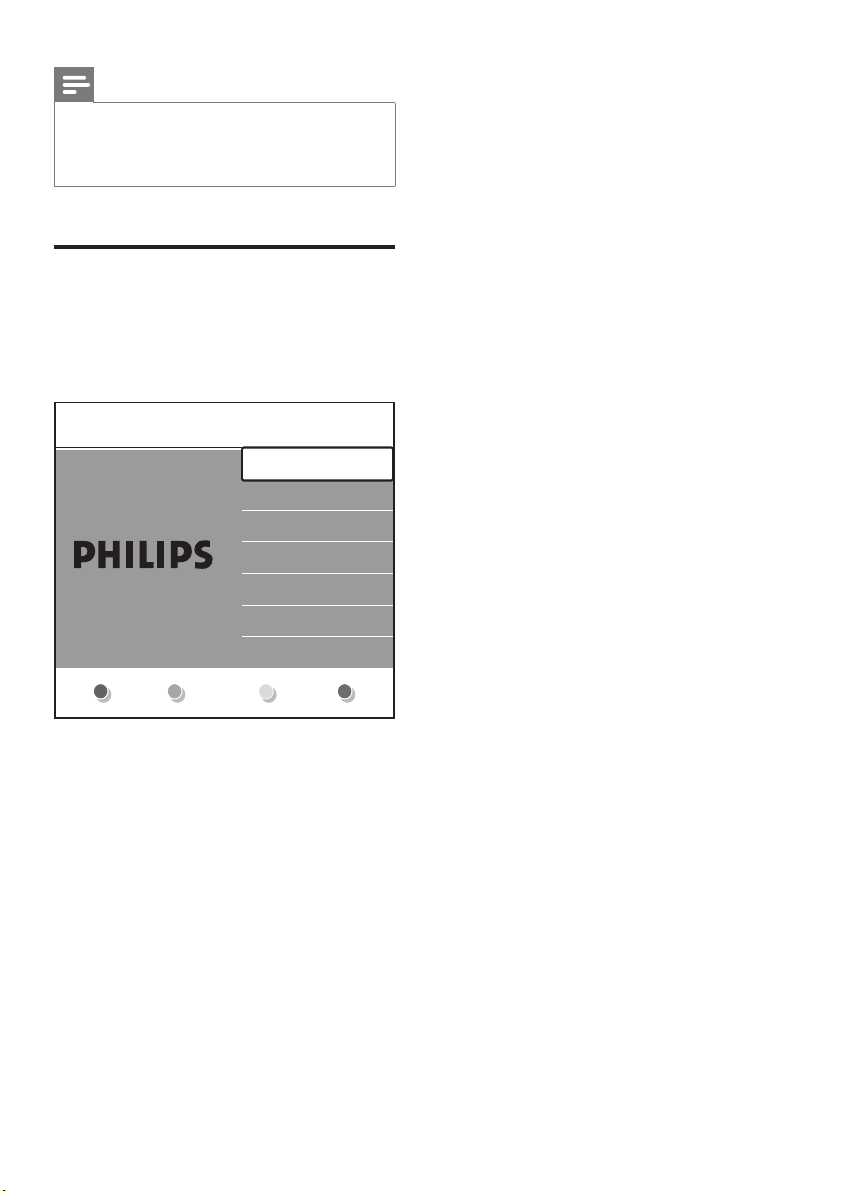
Opomba
Pri nekaterih modelih televizorjev morate tipko •
POWER držati pritisnjeno dve sekundi. Pisk označuje,
da se je televizor vklopil. TV-sprejemnik bo morda za
vklop potreboval do 15 sekund.
Prva namestitev
Ko prvič vklopite televizor, se pojavi meni
1
za izbiro jezika. Izberite jezik in sledite
navodilom na zaslonu za nastavitev
televizorja.
Jezik menija
Prosimo izberite
vaš jezik…
Uporabite smerni
tipki gor in dol
Naslednji
English
Español
Français
Hrvatski
Italiano
Magyar
...
12
SL
Page 13
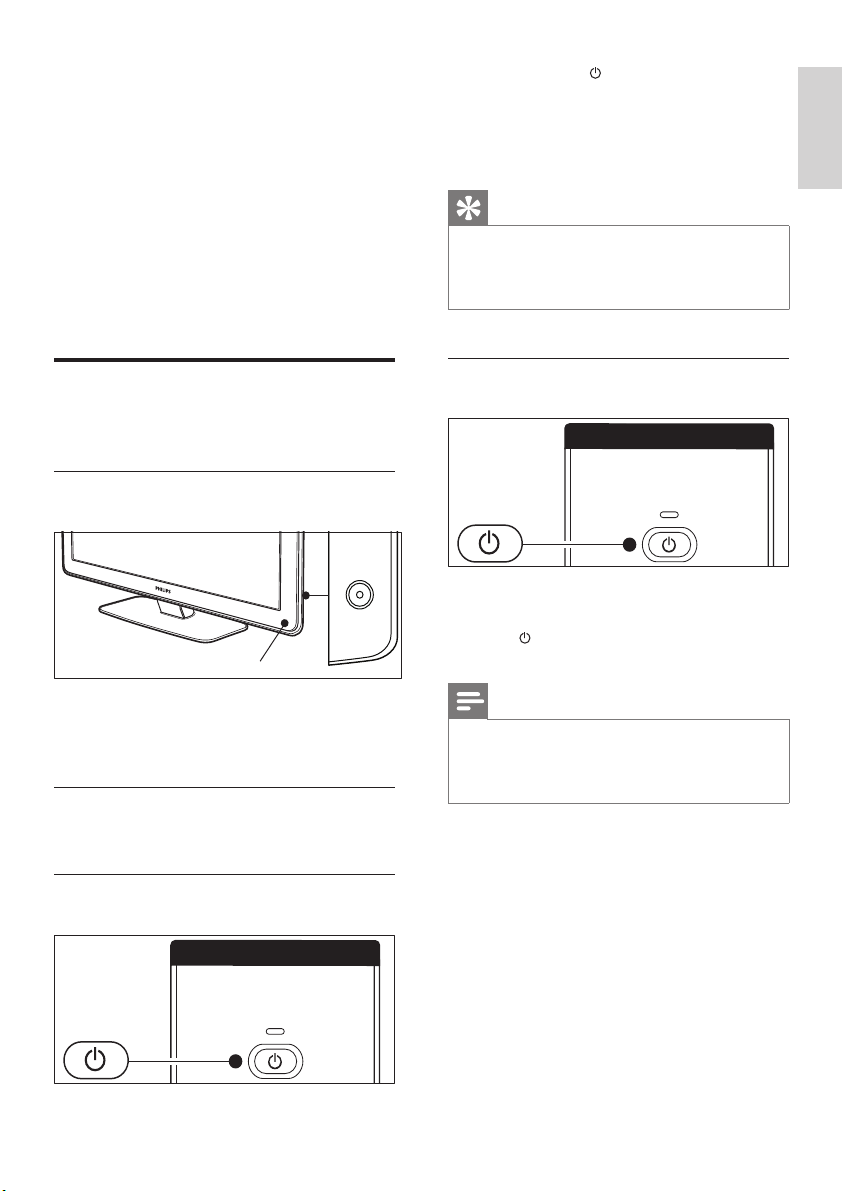
5 Uporaba vašaega
televizorja
Pritisnite tipko • PRIPRAVLJENOST na
daljinskem upravljalniku.
Lučka za električno napajanje se »
bo vključila in prikazovala stanje
pripravljenosti (rdeče).
Slovenščina
Navodila v tem poglavju vam bodo pomagala
pri osnovni uporabi TV-sprejemnika. Navodila
za naprednejšo uporabo televizorja so tudi
na voljo (glejte ‘Naprednejša uporaba vašega
televizorja’ na strani 15 ) (glej Naprednejša
uporaba televizorja).
Vklop/izklop televizorja
ali preklop na stanje
pripravljenosti
Vklop TV-sprejemnika
POWER
1
• Če je lučka za električno napajanje (1)
izključena, pritisnite POWER na boku TV-
sprejemnika.
Izklopite TV-sprejemnik
1 Pritisnite POWER (1) ob strani televizorja.
Nasvet
V stanju pripravljenosti TV-sprejemnik porabi zelo •
malo električne energije, nekaj pa je kljub temu. Ko TVsprejemnika dlje časa ne boste uporabljali, ga izključite in
izklopite iz električnega omrežja.
Vklop TV-sprejemnika iz stanja
pripravljenosti
Če lučka za električno napajanje prikazuje •
stanje pripravljenosti (rdeča), pritisnite
tipko
PRIPRAVLJENOST na daljinskem
upravljalniku.
Opomba
Če ne najdete daljinskega upravljalnika in televizor želite •
vklopiti iz stanja pripravljenosti, pritisnite POWER na
bočni strani televizorja. S tem boste aparat izključili.
Ponovno pritisnite POWER , da televizor vklopite.
Preklop TV-sprejemnika v stanje
pripravljenosti
13
SL
Page 14
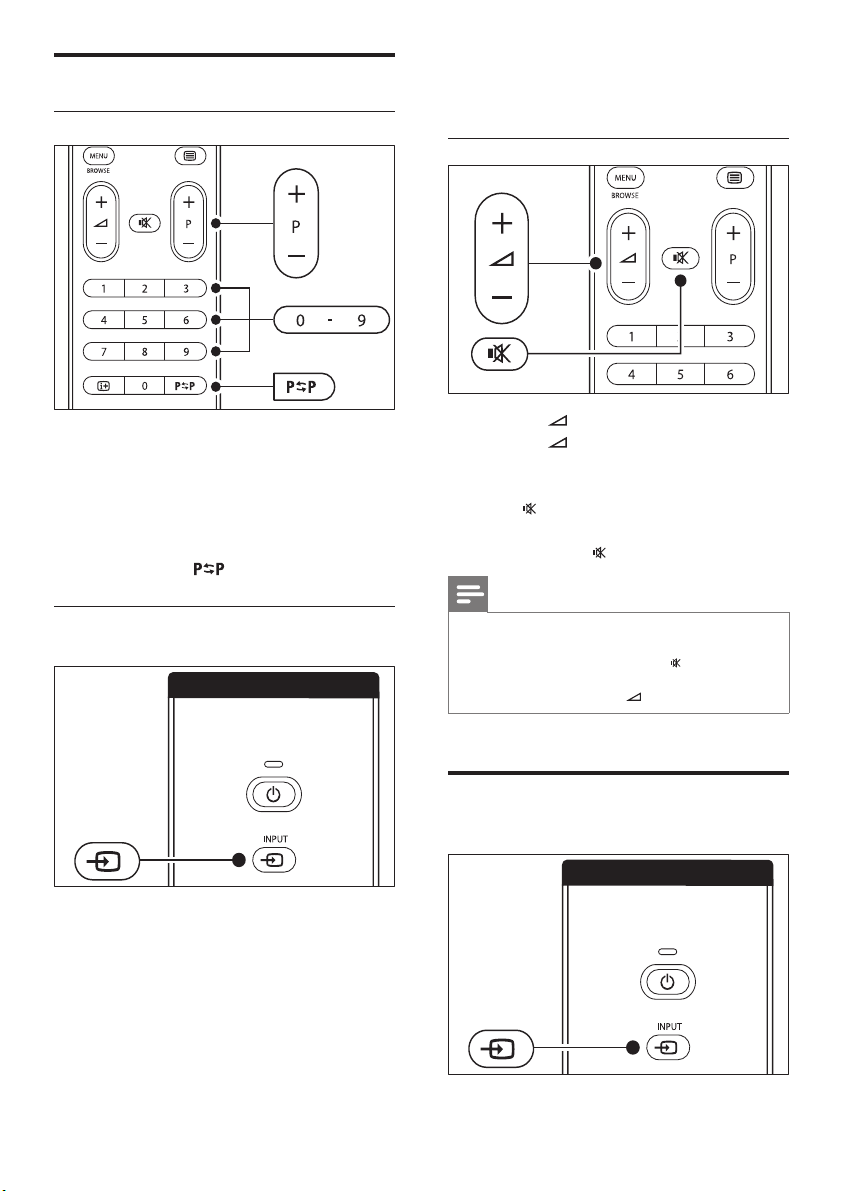
Gledanje televizije
Preklapljanje kanalov
5 Z daljinskim upravljalnikom digitalnega
sprejemnika izbirajte TV-kanale.
Prilagoditev glasnosti
Vnesite številko (od 1 do 999) ali pritisnite •
– P + na daljinskem upravljalniku.
Pritisnite • PROGRAM +/- na bočni strani
televizorja.
Če želite preklopiti nazaj na kanal, ki ste •
ga prej gledali, na daljinskem upravljalniku
pritisnite tipko
Preklop med kanali (digitalni
sprejemnik)
1 Vklopite digitalni sprejemnik.
2 Pritisnite tipko INPUT na daljinskem
upravljalniku.
3 Izberite vhod, na katerega je priključen
digitalni sprejemnik.
4 Pritisnite OK , da izberete digitalni
sprejemnik.
PREJŠNJI KANAL .
Pritisnite • +/- na daljinskem upravljalniku.
Pritisnite •
televizorja.
Če želite povsem utišati zvok, pritisnite •
tipko
želite zvok znova vključiti, še enkrat
pritisnite gumb
Opomba
Če ste priključili slušalke, glasnost spreminjate tako, •
da nastavite glasnost na slušalkah. Če želite izklopiti
zvočnike televizorja, pritisnite gumb
upravljalniku. Če želite znova vključiti zvočnike TVsprejemnika, pritisnite tipko
Gledanje slike s priključenih
naprav
GLASNOST +/- ob strani
na daljinskem upravljalniku. Če
.
na daljinskem
GLASNOST +/- .
14
SL
Page 15
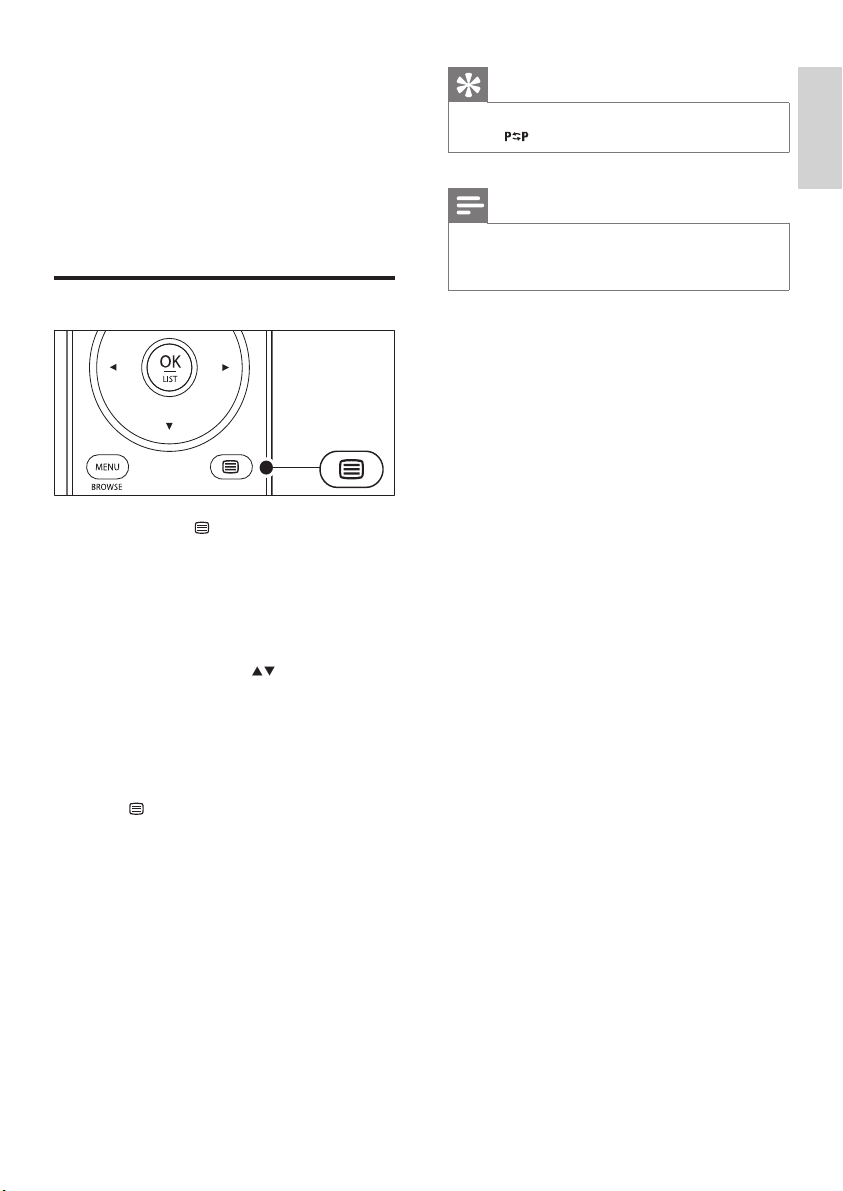
1 Vklopite TV-sprejemnik.
2 Pritisnite tipko INPUT na daljinskem
upravljalniku.
3 Izberite vhod, na katerega je priključena
naprava.
4 Pritisnite OK , s čimer potrdite izbrano
napravo.
Uporaba teleteksta
1 Pritisnite tipko TELETEKST na
daljinskem upravljalniku.
Prikaže se stran z glavnim kazalom. »
2 Če želite izbrati stran:
Vnesite številko strani s številskimi •
tipkami.
Pritisnite • – P + ali
ogledati naslednjo ali prejšnjo stran.
Če želite izbrati katero od barvno •
označenih vsebin na dnu zaslona,
pritisnite ustrezno barvno tipko.
3 Če želite izklopiti teletekst, znova pritisnite
tipko
TELETEKST .
, če si želite
Nasvet
Če se želite vrniti na stran, ki ste jo gledali prej, pritisnite •
tipko PREJŠNJI KANAL .
Slovenščina
Opomba
Samo za uporabnike v Združenem kraljestvu: •
Nekateri digitalni TV-kanali nudijo digitalne besedilne •
storitve (na primer BBC1).
Dodatne informacije o teletekstu so na voljo v
(glejte ‘Uporaba naprednih funkcij teleteksta’ na
strani 24 ) (poglavju Uporaba naprednih fi nkcij
teleteksta).
15
SL
Page 16
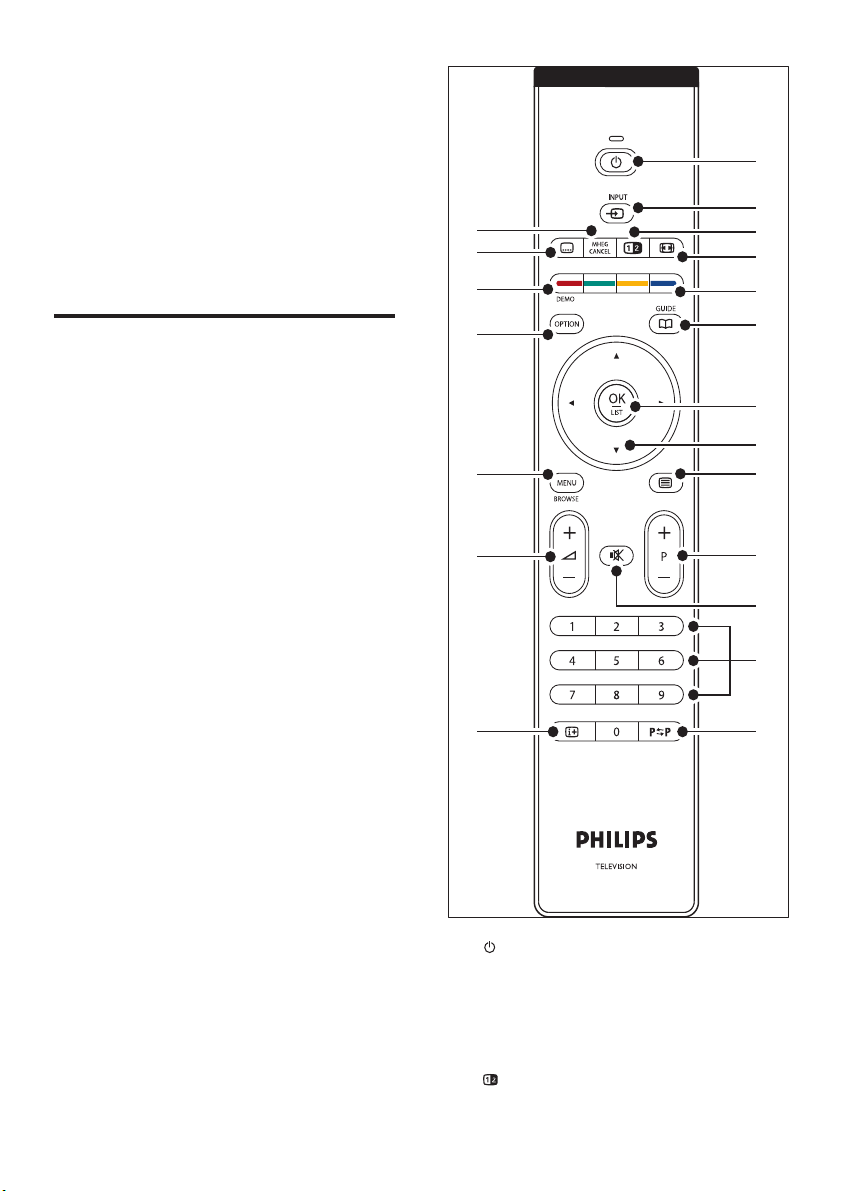
6 Naprednejša
uporaba vašega
televizorja
Navodila v tem poglavju vam bodo pomagala
pri napredni uporabi TV-sprejemnika.
Pregled daljinskega
upravljalnika
20
19
18
17
1
2
3
4
5
6
To poglavje vsebuje podroben pregled funkcij
daljinskega upravljalnika..
16
15
14
a PRIPRAVLJENOST
Vklop televizorja iz stanja pripravljenosti
ali preklop nazaj v stanje pripravljenosti.
b INPUT
Izbira priključenih naprav.
c
DVOJNI ZASLON
7
8
9
10
11
12
13
16
SL
Page 17
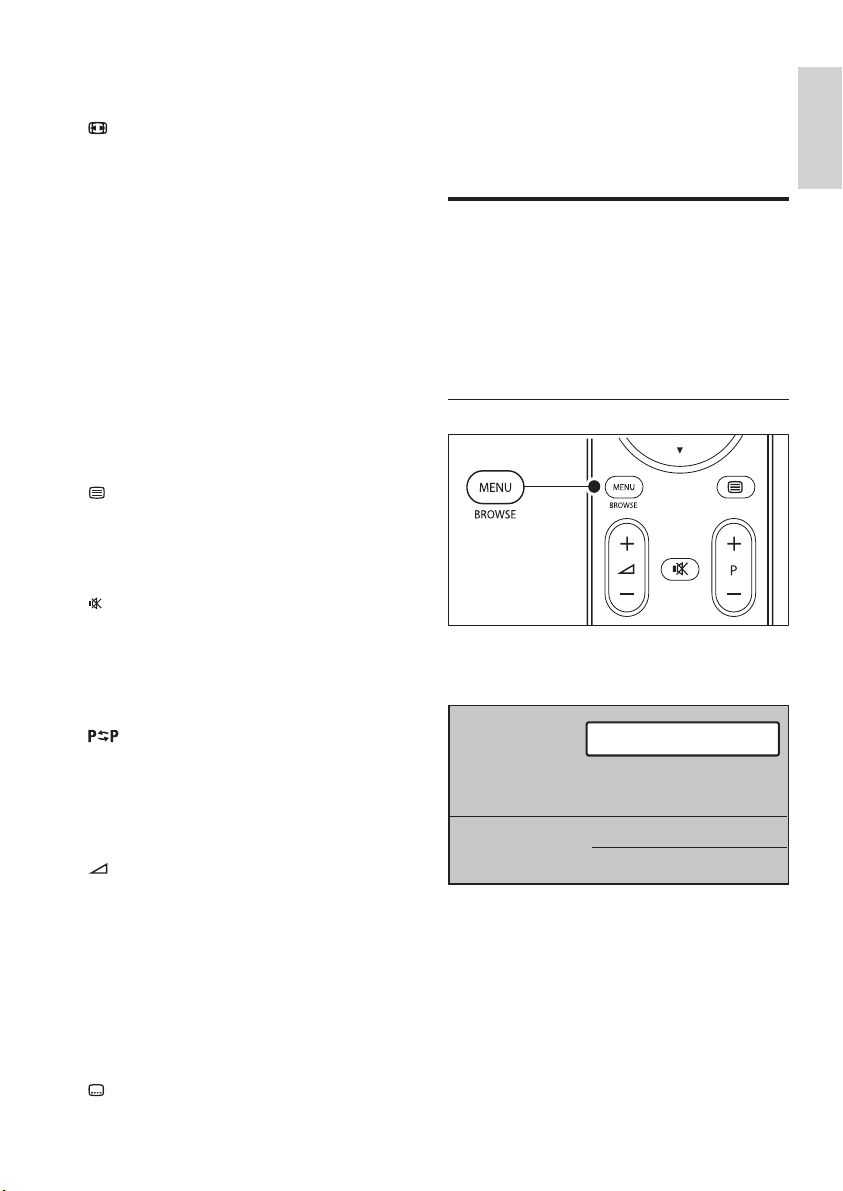
Razdeli trenutni kanal ali vir na levo stran
zaslona. Teletekst se pojavi na desni.
d
FORMAT SLIKE
Izbere format slike.
e BARVNE TIPKE
Izbere opravila ali strani teleteksta.
f GUIDE
Vklopi ali izklopi elektronski vodnik po
programih. Aktivno samo pri digitalnih
kanalih.
g OK
Vstopi v meni [Vsi kanali] ali aktivira
nastavitve.
h TIPKE ZA POMIKANJE
Tipke gor, dol, levo desno za pomikanje
po meniju.
i
TELETEKST
Vklopi in izklopi prikaz teleteksta.
j PROGRAM +/-
Preklopi na naslednji ali prejšnji kanal.
k
Nemo
Povsem utiša ali povrne zvok.
l ŠTEVILSKE TIPKE
Z njimi izberete kanale, strani ali
nastavitve.
m
n INFO
o
p MENU
q OPTION
r DEMO
s
PREJŠNJI KANAL
Se vrne na kanal, ki ste ga gledali prej.
Prikaže programske informacije, če so na
voljo.
GLASNOST +/-
Poveča ali zmanjša glasnost.
Vklopi ali izklopi meni [Vsi kanali] .
Aktivira meni [Hitri dostop] .
Vklopi ali izklopi meni [Demo] .
PODNAPISI
Vklopi ali izklopi podnapise.
t MHEG CANCEL
Prekliče digitalno besedilo ali interaktivne
storitve (samo v Združenem kraljestvu).
Uporaba menijev TVsprejemnika
Meniji na zaslonu vam omogočajo nastavitev TVsprejemnika, slike in zvoka ter dostop do drugih
funkcij. V tem poglavju je opisano krmarjenje po
menijih.
Vstop v meni za zvok
1 Če želite prikazati glavni meni, pritisnite
gumb MENU na daljinskem upravljalniku.
Televizija
Multimedija
2 Pritisnite MENU , da zapustite meni.
Glavni meni vsebuje naslednje elemente:
• [TV meni]
Ta meni uporabite, če želite nastaviti TVsprejemnik, sliko, zvok ali druge funkcije.
• [Seznam kanalov]
Izberite ta element menija, da prikažete
seznam kanalov. Tukaj lahko ustvarite
sezname priljubljenih kanalov.
TV meni
Seznam kanalov
Programski vodič
Slovenščina
17
SL
Page 18

• [Programski vodič]
Vodnik je na voljo, ko so nameščeni digitalni
kanali, prikazane pa so informacije o
digitalnih programih.
• [Multimedija]
Izberite ta element, če si želite ogledati
fotografi je ali predvajati skladbe v pomnilniku
(glejte ‘Ogled fotografi j in poslušanje glasbe’ na
strani 32 ) USB.
Uporaba glavnega menija
V naslednjem primeru je opisan uporaba
glavnega menija.
3 Pritisnite , da odprete meni [Nastavitve
TV] .
TV settings
Settings assistant
Reset to smart settings
Picture
Sound
4 Pritisnite , da izberete meni [Picture] .
TV settings
Settings assistant
Start now
Picture
1 Če želite prikazati glavni meni, pritisnite
gumb MENU na daljinskem upravljalniku.
Televizija
Multimedija
2 Pritisnite , da odprete meni [TV meni] .
TV menu TV settings
TV settings
Features
Installation
Software update
TV meni
Seznam kanalov
Programski vodič
Settings assistant
Reset to smart settings
Picture
Sound
Settings assistant
Reset to smart settings
Picture
Sound
5 Pritisnite , da odprete nastavitve [Picture] .
Contrast
Brightness
Colour
Hue
Sharpness
Tint
Pixel Plus HD
HD Natural Motion
Dynamic contrast
Noise reduction
MPEG artefact reduction
Colour enhancement
Active Control
Light sensor
Picture format
18
SL
Page 19

Slika Kontrast
Contrast
Svetlost
Barva
Barvni odtenek
Ostrina
Barvni ton
Pixel Plus HD
HD Natural Motion
6 Pritisnite , da izberete meni [Brightness] .
90
47
52
0
4
Svetlost
Slovenščina
Slika Brightness
Kontrast
Svetlost
Barva
Barvni odtenek
Ostrina
Barvni ton
Pixel Plus HD
HD Natural Motion
7 Pritisnite , da odprete nastavitev
[Brightness] .
98
47
52
0
4
8 Pritisnite , da prilagodite nastavitev.
9 Pritisnite , da se vrnete na nastavitve za
možnost [Picture] , ali pritisnite MENU , da
zapustite meni.
Opomba
Ve č možnosti vam je na voljo, če so nameščeni in aktivni •
digitalni kanali.
Uporaba menija Hitri dostop
Meni [Hitri dostop] vam omogoča neposreden
dostop do nekaterih pogosto uporabljenih
elementov menija.
Opomba
Ko so digitalni kanali nameščeni in aktivni, so ustrezne •
digitalne možnosti prikazane v meniju [Hitri dostop] .
1 Pritisnite OPTION na daljinskem
upravljalniku.
2 Pritisnite naslednje gumbe, da izberete
možnost:
• [Jezik zvočnega zapisa] (digitalni)
• [Jezik podnapisov] (digitalni)
• [Podnapis]
19
SL
Page 20

• [Format slike]
• [Izenačevalnik]
• [Ura]
3 Pritisnite OK da prikažete meni za izbrano
možnost.
4 Pritisnite Tipke za pomikanje , da
prilagodite nastavitve v meniju.
5 Pritisnite OPTION , da zaprete meni.
Prikaz ali zapiranje ure
1 V meniju [Hitri dostop] izberite možnost
[Ura] in pritisnite OK , da stalno prikažete
uro.
Hitri dostop
Jezik zvočnega zapisa
Jezik podnapisov
Podnapis
Format slike
Izenačevalnik
Ura
Nastavitev slike in zvoka
V tem poglavju je opisana nastavitev slike in
zvoka.
Uporaba pomočnika za nastavitve
Če želite, da vas aparat vodi skozi nastavitev
slike in zvoka, uporabite [Nastavitevenega
pomočnika] .
1 Pritisnite MENU na daljinskem upravljalniku
in izberite [TV meni] > [Nastavitve TV] >
[Nastavitevenega pomočnika] .
2 Pritisnite , da vnesete.
3 Pritisnite OK , da izberete meni [Start
now] .
4 Pritisnite zeleno tipko na daljinskem
upravljalniku, da zaženete pomočnika.
5 Pritisnite ali , da izberete levo ali desno
stran in izberete možnost.
6 Pritisnite zeleno tipko , da preidete na
naslednjo nastavitev.
Pomaknili se boste skozi več nastavitev. »
Ko končate, boste pozvani, da shranite
nastavitve.
7 Pritisnite zeleno tipko , da shranite vse
nastavitve.
Prilagajanje nastavitev slike
V tem poglavju je opisana nastavitev slike.
1 Pritisnite MENU na daljinskem upravljalniku
in izberite [TV meni] > [Nastavitve TV] >
[Picture] .
2 Pritisnite OPTION nato pa pritisnite ,
da ponovno izberete [Ura] .
3 Pritisnite OK , da zaprete uro.
20
SL
Page 21

TV settings
Settings assistant
Reset to smart settings
Picture
Sound
Picture
Contrast
Brightness
Colour
Hue
Sharpness
Tint
Pixel Plus HD
HD Natural Motion
Dynamic contrast
Noise reduction
MPEG artefact reduction
Colour enhancement
Active Control
Light sensor
Picture format
2 Pritisnite , da odprete seznam.
3 Pritisnite , da izberete nastavitev:
• [Kontrast]
Spremeni stopnjo svetlih delov
slike, pri čemer so temni deli
nespremenjeni.
• [Brightness]
Spremeni svetlost slike.
• [Barva]
Spremeni nasičenost.
• [Barvni odtenek]
Če se predvaja program NTSC, to
uskladi barvna odstopanja.
• [Ostrina]
Spremeni ostrino podrobnosti.
• [Barvni ton]
Nastavi barve na [Normalno] ,
[Toplo] (rdeče) ali [Hladno] (modro).
Izberite [Custom] , da izberete lastne
nastavitve.
Barvni ton • [Custom]
Če je izbrana možnost [Custom] v
meniju Barvni toni, sledite navodilom
na zaslonu, da spremenite vrednosti za:
• [R-WP] (rdeče-bela točka)
• [G-WP] (zeleno-bela točka)
• [B-WP] (modro-bela točka)
• [R-BL] (rdeče-črna točka)
• [G-BL] (zeleno-črna točka)
• [Pixel Plus]
Omogoči ali onemogoči način Pixel
Plus HD, ki natančno naravna vsako
slikovno piko glede na sosednje
slikovne pike. To zagotavlja vrhunsko
sliko visoke ločljivosti.
• [HD Natural Motion]
Zmanjša migetanje polja in vrstic,
kar omogoča gladek prikaz kadrov,
predvsem fi lmskih. Možnost nastavite
na Največ, Najmanj ali Izklop.
• [Dinamični kontrast]
Poveča kontrast slike, ko se prizor na
zaslonu spremeni. Možnost nastavite
na Najmanj, Srednje, Največ ali Izklop.
Priporočena nastavite je Srednje.
• [Omejevanje šuma]
Filtrira in zmanjša šume v sliki.
Možnost nastavite na Najmanj,
Srednje, Največ ali Izklop.
• [Zmanjševanje MPEG artefaktov]
Zgladi prehode med digitalnimi
slikami. Za Vklop ali Izklop odpravljanja
artefaktov MPEG.
• [Poudarjanje barv]
Omogoča bolj živahne barve in
izboljša ločljivost podrobnosti v svetlih
barvah. Možnost nastavite na Najmanj,
Srednje, Največ ali Izklop.
• [Active Control]
Popravlja dohodne signale in zagotavlja
najboljšo možno sliko. Za Vklop ali
Izklop možnosti Active Control.
• [Svetlobno tipalo]
Nastavitev slike prilagodi svetlobnim
razmeram v prostoru. Za Vklop ali
Izklop svetlobnega senzorja.
• [Format slike]
Slovenščina
21
SL
Page 22

Format slike lahko prilagodite, tako da ustreza
vsebini (glejte ‘Sprememba formata slike’ na
strani 21 ) .
Uporaba pametnih nastavitev
Razen ročne nastavitve slike lahko uporabite
tudi »pametne nastavitve«, ki na TV-sprejemniku
vzpostavijo vnaprej določene nastavitve slike in
zvoka.
1 Pritisnite MENU na daljinskem upravljalniku
in izberite [TV meni] > [Nastavitve TV] >
[Ponastavitev smart settings] .
2 Pritisnite , da odprete seznam.
3 Pritisnite ali , da izberete eno od
naslednjih nastavitev:
• [Trenutno]
Uveljavi ročno določene nastavitve
slike in zvoka.
• [Standard]
Uveljavi naravne nastavitve slike
in zvoka, ki so primerne za večino
pogojev v dnevnem prostoru.
• [Živahno]
Uveljavi svetle nastavitve slike in zvoka,
primerne za svetle prostore.
• [Filmi]
Uporabi dinamične nastavitve
slike in zvoka, primerne za vzdušje
kinodvorane.
4 Pritisnite zeleno tipko , da shranite izbiro.
2 Pritisnite ali ter izberite enega od
naslednjih formatov slike:
• [Avto format] (ni za osebni
računalnik)
Samodejno poveča sliko in zapolni
zaslon. Podnapisi ostanejo vidni.
Opomba
Priporočamo vam, da uporabite način • [Avto format] , ki
zagotavlja najmanjše popačenje slike.
• [Super povečava] (ni pri HD)
Sprememba formata slike
Format slike lahko prilagodite, tako da ustreza
vsebini.
1 Pritisnite FORMAT SLIKE na
daljinskem upravljalniku. Lahko pa tudi
pritisnete MENU in izberete [TV meni]
> [Nastavitve TV] > [Picture] > [Format
slike] .
22
SL
Ob minimalnem popačenju odstrani
črne proge ob straneh v formatu 4:3.
• [4:3] (ni pri HD)
Page 23

Prikaže klasičen format 4:3.
Slovenščina
Opomba
Daljša uporaba formata slike • [4:3] lahko povzroči
popačenje slike. Priporočamo vam, da uporabite način
[Avto format] .
• [Movie expand 14:9] (ni pri HD)
Klasičen format 4:3 pretvori v format
14:9.
Opomba
Daljša uporaba formata slike 14:9 lahko povzroči •
popačenje slike. Priporočamo vam, da uporabite način
[Avto format] .
Klasičen fo4m3t 4:3 pretvori v fo16a9
14:9.
• [Širok zaslon]
Klasični format 4:3 poveča na 16:9.
• [Privzeti format] (samo za HD in
osebni računalnik)
• [Movie expand 16:9] (ni pri HD)
Zagotavlja največjo ostrino, vendar je slika na
robovih lahko popačena. Pri predvajanju slike z
osebnega računalnika se lahko pojavijo tudi črne
proge.
23
SL
Page 24

Prilagajanje nastavitev zvoka
V tem poglavju je opisana nastavitev zvoka.
1 Pritisnite MENU na daljinskem upravljalniku
in izberite [TV meni] > [Nastavitve TV] >
[Zvok] .
2 Pritisnite , da odprete seznam.
Nasvet
Če želite omogočiti ali onemogočiti vrstico glasnosti, •
ki se pojavi ob spremembi glasnosti, pritisnite MENU
na daljinskem upravljalniku in izberite [TV meni]
> [Namestitev] > [Prednastavitve] . Pritisnite
, da odprete seznam, in izberite [Volume bar on] ali
[Volume bar off] .
TV settings
Settings assistant
Reset to smart settings
Picture
Sound
Sound
Equalizer
Volume
Balance
Audio language
Dual I/II
Mono/Stereo
Surround mode
Headphone volume
Auto volume leveling
Delta volume
Auto surround
3 Pritisnite ali , da izberete eno od
naslednjih nastavitev:
• [Izenačevalnik]
Nastavi nizke in visoke tone. Izberite
posamezno vrstico, da spremenite
nastavitev. Lahko pa s pritiskom na barvne
tipke izberite predhodno določene
nastavitve izenačevalnika:
• [Standard]
Nevtralna nastavitev izenačevalnika.
• [Govor]
Izenačevalnik je nastavljen na govor.
• [Multimedija]
Nastavitve so prilagojene za določene
vrste zvoka.
• [Glasba]
Nastavitve so prilagojene za glasbo.
• [Glasnost]
Spremeni glasnost.
• [Balans]
Porazdeli zvok na levi in desni zvočnik
glede na položaj poslušanja.
• [Jezik zvoka]
Prikaže seznam avdio jezikov, ki so na voljo
za digitalni kanal (ni na voljo za analogne
kanale).
• [Dual I-II]
Če je možnost na voljo, izberite enega od
dveh različnih jezikov.
• [Mono/Stereo]
Če program spremljate v stereo zvoku,
izberite mono ali stereo.
• [Surround način]
Če je na voljo prostorski zvok, ga
omogočite.
• [Glasnost slušalk]
Spremeni glasnost slušalk.
Opomba
Ko so slušalke vključene, pritisnite gumb • NEMO na
daljinskem upravljalniku, da izklopite zvok iz zvočnikov
televizorja. S pritiskom gumba
ponovno vklopite zvok iz zvočnikov televizorja.
• [Samodejna izravnava glasnosti]
Odpravlja nenadne spremembe glasnosti,
na primer med oglasi ali preklapljanjem
med kanali. Izberite [Vklop] ali [Izkl.] .
• [Delta jakost]
Odpravlja razlike v glasnosti med kanalnimi
ali povezanimi napravami. Preden
spremenite nastavitev Delta glasnost,
preklopite na povezano napravo.
• [Avto surround]
Samodejno izbere najboljši možni način
prostorskega zvoka za določen program.
Izberite [Vklop] ali [Izkl.] .
GLASNOST +/-
24
SL
Page 25

Preklop na način Shop ali
Home
1
Pritisnite MENU na daljinskem upravljalniku
in izberite [TV meni] > [Namestitev] >
[Prednastavitve] > [Lokacija] .
2 Pritisnite , da odprete meni [Lokacija] .
3 Uporabite ali , da izberete način
televizorja:
• [Trgovina]
Nastavi pametne nastavitve na
[Živahno] , ki je primerna za okolje
v trgovini. Možnost spreminjanja
nastavitev je omejena.
• [Domače okolje]
Domačim uporabnikom omogoča
popolno prilagoditev vseh nastavitev
televizorja.
4 Za potrditev pritisnite OK .
5 Pritisnite MENU , da zapustite meni.
Uporaba naprednih funkcij
teleteksta
Televizor ima pomnilnik za 1200 strani in
podstrani teleteksta. Pomnilnik teleteksta
omogoča hitrejši prenos in prikaz strani.
Izbira podstrani teleteksta
Stran teleteksta lahko vsebuje več podstrani.
Podstrani so prikazane v vrstici ob številki glavne
strani.
1 Pritisnite tipko TELETEKST na
daljinskem upravljalniku.
2 Izberite stran teleteksta.
3 Pritisnite ali , da izberete podstran.
Izbira teleteksta T.O.P.
Teletekst s tabelo strani (TOP) vam omogoča
preskok med temami, ne da za to vnesete
številke strani. TOP ne oddajajo vsi TV-kanali.
1 Pritisnite tipko TELETEKST na
daljinskem upravljalniku.
2 Znova pritisnite tipko INFO .
Prikaže se pregled teleteksta TOP. »
3 Pritisnite ali , da izberete temo.
4 Pritisnite OK , da si ogledate stran.
Uporaba dvojnega zaslona za teletekst
Možnost vam omogoča prikaz kanala ali vira
na levi strani zaslona ob teletekstu. Teletekst je
prikazan na desni.
1 Pritisnite Dvojni zaslon na daljinskem
upravljalniku, da omogočite dvojni zaslon za
teletekst.
2 Pritisnite Dvojni zaslon , da teletekst
prikažete v normalni obliki.
3 Če želite izključiti prikaz teleteksta,
pritisnite tipko
Iskanje po teletekstu
Hitro skočite na temo, ki je povezana s
številkami stranmi, ali na straneh teleteksta
poiščite določene besede.
1 Pritisnite tipko TELETEKST na
daljinskem upravljalniku.
2 Pritisnite OK , da označite prvo besedo ali
številko.
3 Pritisnite ali , da skočite na
naslednjo besedo ali številko na strani.
TELETEKST .
Slovenščina
25
SL
Page 26

4 Pritisnite OK , da iščete po strani z
označeno besedo ali številko.
5 Pritiskajte , da označite besedo ali številko,
da zaprete meni [Search] .
Povečanje strani teleteksta
Za udobnejše branje lahko stran teleteksta
povečate.
1 Pritisnite tipko TELETEKST na
daljinskem upravljalniku in izberite stran
teleteksta.
2 Pritisnite OPTION na daljinskem
upravljalniku, da povečate zgornji del strani.
3 Ponovno pritisnite OPTION , da povečate
spodnji del strani.
4 Pritisnite ali , da se pomaknete po
povečani strani.
5 Pritisnite OPTION , da obnovite prvotno
velikost strani.
Uporaba menija teleteksta
Z možnostmi v meniju teleteksta lahko
razkrijete skrijte informacije, samodejno menjate
podstrani in spreminjate nastavitve za pisavo.
1 Pritisnite tipko TELETEKST na
daljinskem upravljalniku.
2 Znova pritisnite tipko MENU . Prikaže se
meni [Teletekst meni] .
Teletekst meni
Odkritje
Menja. podstrani
Jezik
Izkl.
Izkl.
Gr. II
3 Pritisnite ali , da izberete možnost.
• [Odkritje]
Skrije ali zakrije skrite informacije
na strani, kot so rešitve ugank ali
odgovori.
• [Menjava podstrani]
Če so za izbrano stran na voljo
podstrani, lahko samodejno menjate
med njimi.
• [Jezik]
Nekateri jeziki uporabljajo drugačne
znake. Če uporabljate drug jezik,
izberite ustrezno skupino jezikov, da
bo besedilo pravilno prikazano.
4 Pritisnite OK , da spremenite možnost:
5 Pritisnite MENU , da zaprete meni
[Teletekst meni] .
6 Če želite izključiti prikaz teleteksta,
pritisnite tipko
Uporaba digitalnih besedilnih storitev
(samo v VB)
Nekatere digitalne TV-postaje v VB oddajajo
digitalno besedilo ali interaktivne storitve (na
primer BBC1). Te storitve uporabljate kot
običajen teletekst, poleg tega pa tudi številske in
barvne tipke ter tipke za pomikanje.
1 Pritisnite tipko TELETEKST na
daljinskem upravljalniku.
2 Pritisnite ali , da izberete ali
označite elemente.
3 Pritisnite ene od bar vnih tipk, da izberete
možnost.
4 Pritisnite OK , da potrdite ali aktivirate.
TELETEKST .
26
SL
Page 27

5 Pritisnite MHEG CANCEL , da prekličete
digitalno besedilo ali interaktivne storitve.
Digitalne besedilne storitve so blokirane, ko se
predvajajo podnapisi in je nastavljena možnost
[Subtitle On] v meniju (glejte ‘Uporaba
podnapisov’ na strani 30 ) [Funkcije] .
Uporaba teleteksta 2.5
Če TV-kanal oddaja teletekst 2.5, je prikazan v
več barvah in boljši grafi ki kot običajen teletekst.
Teletekst 2.5 je privzeto vklopljen.
1 Pritisnite MENU na daljinskem upravljalniku
in izberite [TV meni] > [Namestitev] >
[Prednastavitve] > [Teletekst 2.5] .
2 Pritisnite , da odprete seznam.
3 Izberite [Vklop] ali [Izkl.] .
4 Pritisnite OK , da spremenite možnost.
Ustvarjanje seznamov
priljubljenih kanalov
Vsi kanali
....
EXT 3
HDMI ...
A
1 Analogni kanal 1
2 Digitalni kanal 1
3 Digitalni kanal 2
4 Radijski kanal 1
....
Izberite sez.
Če se namestitev ne izvaja prvič, »
se pojavi zadnji izbrani seznam
priljubljenih.
2 Pritisnite rdečo tipko, da prikažete vse
sezname priljubljenih.
3 Pritisnite ali , da izberete podstran.
4 Znova pritisnite tipko OK .
Pojavi se izbrani seznam priljubljenih. »
5 Ponovno pritisnite OK , da zaprete meni.
Slovenščina
Uporabite seznam [Vsi kanali] ali nastavite
lasten seznam priljubljenih z želenimi TV-kanali
in radijskimi postajami. Vsak član vaše družine
lahko ustvari lasten seznam priljubljenih kanalov.
Izbira seznama priljubljenih
1 Pritisnite OK na daljinskem upravljalniku.
Lahko pa tudi pritisnete MENU in izberete
[Seznam kanalov] .
Če se namestitev izvaja prvič, se »
prikaže seznam [Vsi kanali] .
Nastavitev seznama priljubljenih
1 Pritisnite OK na daljinskem upravljalniku.
Pojavi se zadnji izbrani naslov. »
2 Pritisnite rdečo tipko, da prikažete vse
sezname priljubljenih.
3 Pritisnite ali , da izberete podstran.
4 Znova pritisnite tipko OK .
5 Pritisnite rdečo tipko, da odprete način
[Urejanje] .
Na izbranem seznamu je prikazan »
celoten seznam kanalov.
6 Pritisnite ali , da označite kanal.
7 Pritisnite OK , da označite (ali odznačite)
kanal.
Kanal je dodan na izbrani seznam ali »
odstranjen z njega.
8 Ponovno pritisnite zeleno tipko, da zaprete
način [Urejanje] .
SL
27
Page 28

Ponovno se pojavi spremenjeni seznam »
kanalov.
Izbira kanala s seznama priljubljenih
1 Pritisnite OK na daljinskem upravljalniku.
Pojavi se zadnji izbrani seznam kanalov.
2 Uporabite ali , da označite kanal.
3 Znova pritisnite tipko OK . Televizor
preklopi na ta kanal.
Nasvet
Pritisnite • – P + na daljinskem upravljalniku, da poiščete
kanale na izbranem seznamu. Kanale, ki niso na seznamu,
lahko izberete tako, da pritisnete številske tipke.
Ogled seznama trenutno oddajanih •
digitalnih programov
Ogled prihajajočih programov•
Združevanje programov po zvrsti•
Nastavitev opomnikov ob začetku •
programov
Nastavitev želenih kanalov elektronskega •
vodnika po programih
Vklop elektronskega vodnika po
programih
Opomba
Ko pr vič uporabite elektronski vodnik po programih, •
boste mogoče pozvani, da ga posodobite. V tem
primeru sledite navodilom na zaslonu.
1 Pritisnite GUIDE na daljinskem
upravljalniku.
Uporaba elektronskega
vodnika po programih
Elektronski vodnik po programih (EPG) na
zaslonu prikazuje digitalne TV-programe na
sporedu. Ta vodnik ni na voljo za analogne
kanale. Po programih se lahko pomikate in jih
izbirate glede na čas, naslov ali zvrst.
Obstajata dve vrsti elektronskega vodnika po
programih EPG, [Trenutni in naslednji] in [7
ali 8 dni] EPG.Način [Trenutni in naslednji] je
vedno na voljo, način [7 ali 8 dni] EPG pa je na
voljo samo v nekaterih državah.
Meni elektronskega vodnika po programih vam
omogoča:
28
SL
Lahko pa tudi pritisnete MENU in izberete
[Programme guide] .
Pojavita se naslednja načina elektronskega
vodnika po programih:
• [Trenutni in naslednji]
Prikazane so podrobne informacije o
trenutnem programu.
Page 29

26 BBC1 Tor ., 12 Sep 09:17
Title : Commonwealth Games
Info: 7:50 - 12:30 : 280 min
..........
Izhod
Za spremembo kanala pritisnite - P +.
Programski vodič Tue., 12 Sep
BBC ONE
BBC TWO
five
BBC THREE
BBC FOUR
abc1
13:50 Anastasia 0010 - EEN
Naslednji
• [7 ali 8 dni]
Prejemanje podatkov za način [7 ali
8 dni] lahko traja nekaj časa. Ko je
prenos končan, se prikaže seznam
TV-programov.
Okrog Naslednji
07:50 Commonwealth
09:50 Tweenies
09:00 The Wright Stuff
05:32 This is BBC THREE
05:32 This is BBC FOUR
09:20 Moonlighting
Opomnik Gledanje InfoJump to ...
09:55
12:30 Commonwealth
10:15 Something Special
10:30 Trisha Goddard
12:00 This is BBC THREE
12:00 This is BBC FOUR
10:15 Daddio
2 Z bar vnimi tipkami na daljinskem
upravljalniku aktivirajte razpoložljiva dejanja:
• [Naprej]
Prikaže informacije o naslednjem
programu.
• [Opomnik]
Označi program z opomnikom.
• [Gledanje]
Za gledanje ali poslušanje trenutnega
programa.
• [Skok na]
Skoči na prejšnji ali naslednji dan.
• [Info]
Če je možnost na voljo, prikaže
informacije o izbranem programu.
3 Pritisnite GUIDE , da zaprete elektronski
vodnik po programih.
Ve č informacij o načinu “7 ali 8 dni”
V meniju vodnika po programih
[Programme guide] so vam na voljo iskanje po
zvrsti, načrtovanje opomnikov in ostale funkcije.
1 Pritisnite GUIDE na daljinskem
upravljalniku.
2 Pritisnite MENU na daljinskem upravljalniku.
Prikaže se meni [Programme guide] .
Programski vodič Kaj je na
Kaj je na
Iskanje po zvrsti
Načrtovani opomniki
Željeni EPG kanali
Zajem EPG podatkov
12:30 South Today
11:50 Working Lunch
11:55 Melrose Place
13:00 In aller Freund
3 Pritisnite ali , da izberete možnost
menija.
4 Pritisnite , da vnesete.
5 Pritisnite ali , da izberete.
6 Pritisnite OK ali zeleno tipko, da aktivirate
izbiro.
7 Pritisnite GUIDE , da zaprete elektronski
vodnik po programih.
Opomba
Samo kanali, ki so označeni kot prednostni, se pojavijo v •
meniju [Programme guide] .
Uporaba časovnikov in
otroške ključavnice
V tem poglavju je opisano, kako ob določenem
času vklopite ali izklopite televizor in uporabljate
otroško ključavnico.
Slovenščina
29
SL
Page 30

Samodejni preklop televizorja v stanje
pripravljenosti (izklopni časovnik)
Izklopni časovnik televizor po določenem času
preklopi v stanje pripravljenosti.
1 Pritisnite MENU na daljinskem upravljalniku
in izberite [TV meni] > [Funkcije] >
[Izklopni časovnik] .
2 Pritisnite , da odprete vrstico [Izklopni
časovnik] .
3 Pritisnite ali , da nastavite čas izklopa.
Nastavite lahko največ 180 minut v »
korakih po pet minut. Če nastavite nič
minut, se izklopni časovnik izklopi.
4 Pritisnite OK , da aktivirate izklopni
časovnik.
Opomba
Televizor lahko vseeno izklopite prej ali izklopni časovnik •
ponastavite med odštevanjem.
Samodejni vklop televizorja (vklopni
časovnik)
Vklopni časovnik televizor po določenem času
vklopi iz stanja pripravljenosti.
1 Pritisnite MENU na daljinskem upravljalniku
in izberite [TV meni] > [Funkcije] >
[Vklopni časovnik] .
2 Pritisnite , da odprete meni [Vklopni
časovnik] .
3 Uporabite ali , da izberete in
odprete elemente menija za nastavitev
kanala, dneva v tednu, frekvence in
začetnega časa.
4 Za potrditev pritisnite OK .
5 Pritisnite MENU , da zapustite meni.
Nasvet
Če želite izklopiti • [Vklopni časovnik] , izberite [Izkl.] v
meniju [Vklopni časovnik] .
Zaklepanje TV-kanalov in povezanih
naprav (otroška ključavnica)
TV-kanale ali povezane naprave lahko zaklenete
s 4-mestno kodo in tako otrokom preprečite,
da bi gledali neprimerno vsebino.
Nastavitev ali sprememba kode
otroške ključavnice
1 Pritisnite MENU na daljinskem upravljalniku
in izberite [TV meni] > [Funkcije] >
[Nastavitev kode] / [Sprememba kode] .
2 Pritisnite , da odprete nastavitev kode.
3 S številskimi tipkami vnesite kodo. Ponovno
se pojavi meni [Funkcije] s potrdilom, da je
koda ustvarjena ali spremenjena.
Nasvet
Če pozabite kodo, vnesite “8888”, da prekličete •
obstoječe kode.
Odpiranje menija Otroška ključavnica
1 Pritisnite MENU na daljinskem upravljalniku
in izberite [TV meni] > [Funkcije] >
[Ključavnica] in pritisnite
kodo.
, da vnesete
2 S številskimi tipkami vnesite kodo.
Zaklepanje ali odklepanje vseh
kanalov in povezanih naprav
1 V meniju [Ključavnica] izberite
[Zaklenitev] ali [Odklenitev] .
2 Znova pritisnite tipko OK .
30
SL
Page 31

Zaklepanje programa ali kanalov ob
določenem času
1 V meniju [Ključavnica] izberite
[Zaklenitev] .
Otrošk.ključ
Zaklenitev
Osebn. zakl.
Odklenitev
Osebn. zakl.
Zaklenitev po
Zaklenitev kanala
Starševski nivo
2 Pritisnite , da odprete meni [Zaklenitev] .
3 Ponovno pritisnite , da odprete meni
[Zaklenitev po] .
4 Izberite [Vklop] , da omogočite Vklopni
časovnik .
5 Znova pritisnite tipko .
6 Izberite [Čas] .
7 Znova pritisnite tipko .
8 Čas vnesite z ali in .
9 Znova pritisnite tipko OK .
Zaklepanje enega ali več kanalov in
povezanih naprav
1 V meniju Otroška ključavnica [Ključavnica]
izberite Zaklepanje po meri [Zaklenitev] .
2 Pritisnite , da vnesete.
3 Pritisnite ali , da izberete [Zaklenitev
kanala] .
4 Znova pritisnite tipko .
5 Pritisnite ali , da izberete kanal ali
napravo, ki jo želite zakleniti ali odkleniti.
6 Po vsaki izbiri pritisnite OK , da zaklenete ali
odklenete kanal ali napravo.
program s starostno oceno, ki je primerna za
otroke.
1 V meniju [Ključavnica] izberite
[Zaklenitev] .
2 Pritisnite , da vnesete.
3 Pritisnite ali , da izberete [Starševski
nivo] .
4 Znova pritisnite tipko .
5 Pritisnite ali , da izberete starostno
oceno.
6 Pritisnite MENU , da zaprete meni
[Ključavnica] .
Uporaba podnapisov
Omogočite lahko podnapise za vsak TV-kanal.
Podnapisi se predvajajo preko teleteksta ali
digitalnih oddaj DVB-T. Pri digitalnih oddajah
imate tudi možnost izbire želena jezika
podnapisov.
Omogočanje podnapisov na analognih
TV-kanalih
1 Izberite analogni TV-kanal.
2 Pritisnite tipko TELETEKST na
daljinskem upravljalniku.
3 Vnesite 3-mestno številko strani teleteksta.
4 Če želite izključiti prikaz teleteksta,
pritisnite tipko
TELETEKST .
5 Pritisnite MENU na daljinskem upravljalniku
in izberite [TV meni] > [Funkcije] >
[Podnapis] .
6 Pritisnite , da odprete seznam.
Slovenščina
Nastavitev starševskega nivoja
Nekatere digitalne TV-postaje program
razvrščajo glede na starostno primernost.
Televizor lahko nastavite tako, da prikaže samo
31
SL
Page 32

TV meni Funkcije
TV meni Funkcije
Nastavitve TV
Funkcije
Namestitev
Posodobitev programa
7 Pritisnite ali , da izberete [Vklop] ,
da bodo podnapisi prikazani vedno, ali
[Delovanje brez zvoka] , da bodo podnapisi
prikazani samo, če s pritiskom tipke
daljinskem upravljalniku izklopite zvok.
8 Pritisnite OK za vrnitev v meni [Funkcije] .
Opomba
Ponovite ta postopek, da omogočite podnapise za vsak •
analogni kanal.
Omogočanje podnapisov na digitalnih
TV-kanalih
1 Pritisnite MENU na daljinskem upravljalniku
in izberite [TV meni] > [Funkcije] >
[Podnapis] .
2 Pritisnite , da odprete seznam.
Podnaslov
Jezik podnaslovov
Izklopni časovnik
Otrošk.ključ
Set/Change code
Vklopni časovnik
Splošni vmesnik
Demo
na
Nastavitve TV
Funkcije
Namestitev
Posodobitev programa
3 Pritisnite ali , da izberete [Vklop] ,
da bodo podnapisi prikazani vedno, ali
[Delovanje brez zvoka] , da bodo podnapisi
prikazani samo, če s pritiskom tipke
daljinskem upravljalniku izklopite zvok.
4 Pritisnite OK za vrnitev v meni [Funkcije] .
Izbira jezika podnapisov na digitalnih
TV-kanalih
Opomba
Ko po spodnjem postopku izberete jezik podnapisov •
na digitalnem TV-kanalu, se začasno preglasi želeni jezik
podnapisov, nastavljen v meniju [Namestitev] .
1 Pritisnite MENU na daljinskem upravljalniku
in izberite [TV meni] > [Funkcije] > [Jezik
podnapisov] .
2 Pritisnite , da odprete seznam
razpoložljivih jezikov.
3 Pritisnite ali , da izberete jezik
podnapisov.
4 Znova pritisnite tipko OK .
Podnaslov
Jezik podnaslovov
Izklopni časovnik
Otrošk.ključ
Set/Change code
Vklopni časovnik
Splošni vmesnik
Demo
na
32
SL
Page 33

Ogled fotografi j in poslušanje
glasbe
Priključite zunanji pomnilnik USB, da si ogledate
slike (samo v formatu JPEG) ali poslušate
skladbe (samo v formatih MP3 ali Linear PCM).
Ogled fotografi j
1 Ko ste pomnilnik USB priključili v
televizor, pritisnite
[Multimedija] .Označena je možnost [Slika] .
USB Slika
, da odprete meni
Slovenščina
Opomba
Philips ne prevzema odgovornosti, če pomnilnik USB •
ni podprt, in ne prevzema odgovornosti v primeru
poškodbe ali izgube shranjenih podatkov.
Priključitev pomnilnika USB
Ko je televizor vklopljen, pomnilnik USB vključite
v vrata USB na bočni strani televizorja (glejte
‘Priključitev naprav’ na strani 40 ) . Samodejno
se pojavi glavni meni, ime pomnilnika USB pa je
označeno ob možnosti [Multimedija] .
Televizija
Multimedija
TV meni
Seznam kanalov
Programski vodič
Izključitev pomnilnika USB
Pozor
Da bi preprečili poškodovanje pomnilnika USB, ga •
izključite v skladu s spodnjimi navodili.
1 Če želite povsem utišati zvok, pritisnite
MENU na daljinskem upravljalniku, da
zapustite meni [Multimedija] .
2 Počakajte 5 sekund in izključite pomnilnik
USB.
Slika
Glasba
2 Pritisnite , da odprete mapo [Slika] .
Slika Afrika_2001
Afrika_2001
Paris_2005
My_car.jpg
Jean.jpg
Mary.jpg
3 Pritisnite ali , da izberete sliko ali
slikovni album v pomnilniku USB.
Afrika_2001 Afrika_2001
Kenya.jpg
Congo.jpg
Victoria.jpg
Dakar.jpg
Cairo.jpg
4 Pritisnite OK , da prikažete sliko ali začnete
diaprojekcijo slik v albumu.
5 Pritisnite OK , da prekinete diaprojekcijo.
Pritisnite OK , da nadaljujete z diaprojekcijo.
6 Pritisnite eno od slikovnih tipk na
daljinskem upravljalniku, da izvedete
Afrika_2001
Paris_2006
My_car.jpg
Jean.jpg
Mary.jpg
Kenya.jpg
Congo.jpg
Victoria.jpg
Dakar.jpg
Cairo.jpg
Kenya.jpg
33
SL
Page 34

ustrezno funkcijo, prikazano v spodnjem
delu zaslona.
7 Pritisnite modro tipko, da prekinete
predstavitev in prikažete več funkcij. Če
funkcijska vrstica v spodnjem delu izgine,
pritisnite katerokoli barvno tipko, da jo
ponovno prikažete.
8 Pritisnite in izberite drugo sliko ali drug
album.
Poslušanje glasbe
1 Ko ste pomnilnik USB priključili v televizor,
pritisnite
, da odprete meni [Multimedija] .
2 Izberite [Glasba] in nato pritisnite , da
odprete mapo [Glasba] .
3 Pritisnite ali , da izberete skladbo ali
glasbeni album.
4 Pritisnite OK , da predvajate izbrano
skladbo ali album.
Nastavitve diaprojekcije
• [Brez detajlov] / [Več detajlov]
Prikaže naslov in velikost slike ter naslednje
slike v diaprojekciji.
• [Prehodi]
Prikaže seznam razpoložljivih slogov
prehoda med slikami. Pritisnite ali , da
izberete možnost in pritisnite OK , da jo
aktivirate.
• [Hitrost]
Nastavi čas med slikami: [Hitro] , [Zmerno]
ali [Počasi] .
• [Vrtenje]
Zavrti sliko.
• [Povečava]
Prikaže seznam razpoložljivih povečav.
• [Začetek prikaza] / [Ustav. prikaza]
Začne ali ustavi diaprojekcijo.
Ogled slik kot sličic
Sličice vam omogočajo predogled slikovnih
albumov.
1 Izberite slikovni album.
2 Pritisnite , da odprete seznam slik
3 Pritisnite zeleno tipko.
4 Pritisnite ali , ali , da označite sliko.
5 Pritisnite OK , da si ogledate sliko.
6 Pritisnite , da se vrnete na predogled s
sličicami.
7 Ponovno pritisnite zeleno tipko, da se
vrnete na seznam slik.
Glasbene nastavitve
• [Brez detajlov] / [Več detajlov]
Prikaže ime datoteke.
• [Ponovitev:enkrat] / [Ponovitev: vsi]
Ponovno predvaja skladbo ali album.
• [Naključno]
Za predvajanje skladb v naključnem zaporedju.
Ogled diaprojekcije ob glasbi
Diaprojekcijo ali shranjene slike si lahko
ogledate z glasbo v ozadju.
1 Izberite album s skladbami in pritisnite OK .
2 Izberite album, ki ga želite prikazati, in
pritisnite OK .
Poslušanje digitalnih radijskih
kanalov
Če so na voljo digitalne oddaje, se med
nastavitvijo samodejno namestijo digitalni
radijski kanali. Vrstni red digitalnih radijskih
programov lahko spremenite po nastavitvi
(glejte ‘Preureditev kanalov’ na strani 38 ) .
1 Pritisnite OK na daljinskem upravljalniku.
Prikaže se meni [Vsi kanali] .
2 S številskimi tipkami izberite radijski kanal.
3 Znova pritisnite tipko OK .
34
SL
Page 35

Posodobitev programske
opreme televizorja
posodobitev] . Sledite navodilom na
zaslonu.
Philips nenehno izboljšuje svoje izdelke, zato
vam močno priporočamo, da posodobite
programsko opremo televizorja, kadar je to
mogoče. Razpoložljivost preverite na strani
www.philips.com/support.
Preverjanje trenutne različice
programske opreme
1 Pritisnite MENU na daljinskem upravljalniku
in izberite [TV meni] > [Posodobitev
programa] > [Trenutna različica
programa] .
Preverjanje razpoložljivosti
posodobitev programske opreme
Philips preko digitalnih oddaj periodično pošilja
sporočila glede razpoložljivosti posodobitev
programske opreme:
1 Pritisnite MENU na daljinskem upravljalniku
in izberite [TV meni] > [Posodobitev
programa] > [Objava] .
Posodobitev programske opreme
(digitalne oddaje)
Če uporabljate digitalne oddaje (DVB-T),
televizor samodejno prejema posodobitve
programske opreme. Če se na zaslonu pojavi
sporočilo, da posodobite programsko opremo:
Izberite • [Sedaj] (priporočeno), da takoj
posodobite programsko opremo.
Izberite • [Kasneje] , če želite, da vas
televizor pozneje opozori na posodobitev
programske opreme.
Izberite • [Preklic] , da zaprete posodobitev
(ni priporočeno). Če prekličete
posodobitev, ročno posodobite
programsko opremo tako, da pritisnete
MENU in izberete [TV meni] >
[Posodobitev programa] > [Lokalna
Posodobitev programske opreme
(analogne oddaje)
Pred tem postopkom storite naslednje:
Vzemite si nekaj časa, da opravite celotno •
posodobitev.
Pripravite pomnilnik USB z vsaj 64 MB •
prostora.
Zagotovite si dostop do računalnika z vrati •
USB in dostopom do interneta.
1 Pritisnite MENU na daljinskem upravljalniku
in izberite [TV meni] > [Posodobitev
programa] > [Pomočnik za posodobitev
progr.] .
2 Izberite [Začetek zdaj] .
3 Vstavite pomnilnik USB in pritisnite zeleno
tipko. Datoteka ID se kopira v pomnilnik
USB.
4 Pritisnite zeleno tipko, da končate.
5 Pomnilnik USB povežite z računalnikom.
6 V računalniku poiščite pomnilnik USB in
dvokliknite datoteko HTML “Update”.
7 Sledite navodilom na zaslonu, da opravite
posodobitev.
Slovenščina
35
SL
Page 36

7 Namestitev
Namestitev
Jeziki
kanalov
Ko prvič nastavitev televizor, morate izbrati
jezik menija in izvesti samodejno namestitev
TV-kanalov in digitalnih radijskih kanalov (če so
na voljo).
To poglavje vsebuje navodila za ponovno
namestitev kanalov in ostalih uporabnih funkcij
za namestitev kanalov.
Opomba
Pri vnovični namestitvi kanalov se spremeni vsebina •
seznama [Vsi kanali] .
Samodejna namestitev
kanalov
V tem poglavju je opisano, kako samodejno
poiščete in shranite kanale. Navodila veljajo za
digitalne in analogne kanale.
1. korak Izbira jezika menija
Preskočite na 3. korak, če so jezikovne nastavitve
pravilne.
1 Pritisnite MENU na daljinskem upravljalniku
in izberite [TV meni] > [Namestitev] >
[Jeziki] .
Jeziki
Drzava
Časovni pas
Namestitev kanala
Prednastavitve
Povezave
…
Jezik menija
Priporočeni avdio
Priporočeni podnapisi
Poškodba sluha
2 Pritisnite , da odprete meni [Jeziki] .
3 Pritisnite ali , da izberete jezik.
4 Za potrditev pritisnite OK .
5 Pritisnite za vrnitev v meni [Namestitev] .
Poleg jezika menija lahko spremenite tudi
naslednje jezikovne nastavitve v meniju
[Jeziki] (samo digitalni kanali):
• [Priporočeni avdio]
Izberite enega od razpoložljivih jezikov
kot vaš priljubljeni zvočni jezik (glejte
‘Prilagajanje nastavitev zvoka’ na strani
24 ) .
• [Priporočeni podnapisi]
Izberite enega od razpoložljivih jezikov
(glejte ‘Izbira jezika podnapisov na
digitalnih TV-kanalih’ na strani 31 )
podnapisov .
• [Oslabitev zvoka]
Če je možnost na voljo, izberite [Vklop] , da
prikažete različico želenega zvočnega jezika ali
jezika podnapisov za slušno prizadete.
2. korak Izbira države
Izberite državo, v kateri se nahajate. TVsprejemnik kanale namesti in uredi glede na
izbrano državo.
36
SL
Page 37

Opomba
Preskočite na 3. korak, če so nastavitve države pravilne. •
1 V meniju [Namestitev] pritisnite , da
izberete [Država] .
2 Pritisnite , da odprete seznam.
3 Pritisnite ali , da izberete državo.
4 Pritisnite za vrnitev v meni [Namestitev] .
Korak 3 Izbira časovnega pasu
Ta možnost je na voljo samo za države z
različnimi časovnimi pasovi. Preskočite ta korak,
če ni potreben.
1 V meniju [Namestitev] pritisnite , da
izberete [Časovni pas] .
2 Pritisnite , da odprete seznam.
3 Pritisnite ali , da izberete časovni pas.
4 Pritisnite za vrnitev v meni [Namestitev] .
4. korak Namestitev kanalov
TV-sprejemnik poišče in shrani vse razpoložljive
digitalne in analogne TV-kanale ter digitalne
radijske kanale.
1 V meniju [Namestitev] pritisnite , da
izberete [Namestitev kanala] .
2 Pritisnite , da odprete meni [Namestitev
kanala] .Označena je možnost [Samodejna
namest.] .
3 Pritisnite , da izberete meni [Začetek
zdaj] .
4 Znova pritisnite tipko OK .
5 Pritisnite zeleno tipko, da začnete.
Namestitev lahko traja nekaj minut.
6 Ko je iskanje kanalov končano, pritisnite
rdečo tipko, da se vrnete v meni
[Namestitev] .
7 Pritisnite MENU , da zapustite meni.
Nasvet
Ko so najdeni digitalni TV-kanali, se na seznamu •
nameščenih kanalov lahko prikažejo prazne številke
kanalov.
Ročna namestitev kanalov
V tem poglavju je opisano, kako lahko ročno
iščete in shranjujete analogne TV-kanale.
Korak 1 Izberite sistem
Opomba
Preskočite na 2. korak, če so nastavitve sistema pravilne. •
1 Pritisnite MENU na daljinskem upravljalniku
in izberite [TV meni] > [Namestitev] >
[Namestitev kanala] > [Analogno: Ročna
namestitev] .
Namestitev kan... Analog: Ročna...
Samodejna nam....
Posodobitev namestitve
Digital: Testni spre...
Analog: Ročna...
Preureditev
Sistem
Iskanje
Fina nastavit.
Shranite trenutni kanal
Shrani kot nov kanal
2 Pritisnite , da odprete meni [Namestitev
kanala] .Označena je možnost [Sistem] .
3 Pritisnite , da odprete seznam [Sistem] .
4 Pritisnite ali , da izberete državo ali
regijo.
5 Pritisnite za vrnitev v meni [Namestitev
kanala] .
Slovenščina
37
SL
Page 38

Korak 2: Poiščite in shranite nove
TV-kanale
1 Pritisnite MENU na daljinskem upravljalniku
in izberite [TV meni] > [Namestitev] >
[Namestitev kanala] > [Analogno: Ročna
namestitev] > [Iskanje] .
2 Pritisnite , da odprete meni [Iskanje] .
3 Pritisnite rdečo tipko in s številskimi tipkami
daljinskega upravljalnika ročno vnesite
3-mestno frekvenco Ali pa pritisnite zeleno
tipko, da samodejno poiščete naslednji
kanal.
4 Pritisnite , ko je najden nov kanal.
5 Izberite [Shrani kot nov kanal] , da novi
kanal shranite pod novo številko kanala.
6 Pritisnite , da vnesete.
7 Znova pritisnite tipko OK .Pojavi se
[Opravljeno] .
8 Pritisnite MENU , da zapustite meni.
Natančna naravnava analognih kanalov
Če je sprejem slab, lahko ročno natančno
nastavite analogne kanale.
1 Pritisnite MENU na daljinskem upravljalniku
in izberite [TV meni] > [Namestitev] >
[Namestitev kanala] > [Analogno: Ročna
namestitev] > [Fina nastavitev] .
2 Pritisnite , da odprete meni [Fina
nastavitev] .
3 Pritisnite ali , da nastavite frekvenco.
4 Ko končate, pritisnite .
5 Izberite [Shranite trenutni kanal] , da
natančno naravnani kanal shranite pod
trenutno številko kanala.
6 Pritisnite , da vnesete.
7 Znova pritisnite tipko OK .Pojavi se
[Opravljeno] .
8 Pritisnite MENU , da zapustite meni.
Preimenovanje kanala
1
Pritisnite MENU na daljinskem upravljalniku
in izberite [TV meni] > [Namestitev] >
[Namestitev kanala] > [Preureditev] .
2 Pritisnite , da odprete
seznam [Preureditev] .
3 Pritisnite ali na seznamu [Preureditev] ,
da izberete kanal, ki ga želite preimenovati.
4 Pritisnite rdečo tipko.
5 Pritisnite in , da izberete znake ali in
, da spremenite znake. Presledek, številke
(0-9) in drugi posebni znaki se nahajajo
med z in A.
6 Pritisnite zeleno tipko ali OK , da končate.
Nasvet
Vse znake izbrišete tako, da pritisnete rumeno tipko. •
Samo označeni znak izbrišete tako, da pritisnete modro
tipko.
Odstranitev ali ponovna
namestitev kanalov
Lahko odstranite shranite kanali ali ponovno
namestite odstranjeni kanal.
1 Pritisnite MENU na daljinskem upravljalniku
in izberite [TV meni] > [Namestitev] >
[Namestitev kanala] > [Preureditev] .
2 Pritisnite , da odprete
seznam [Preureditev] .
3 Pritisnite ali , da izberete kanal, ki ga
želite odstraniti ali ponovno namestiti.
4 Pritisnite zeleno tipko, da odstranite ali
ponovno namestite kanal.
5 Pritisnite MENU , da zapustite meni.
38
SL
Page 39

Preureditev kanalov
Preizkus digitalnega sprejema
1
Pritisnite MENU na daljinskem upravljalniku
in izberite [TV meni] > [Namestitev] >
[Namestitev kanala] > [Preureditev] .
2 Pritisnite , da odprete
seznam [Preureditev] .
3 Pritisnite ali , da izberete kanal, ki ga
želite razvrstiti.
4 Pritisnite rumeno tipko, da kanal
premaknete navzgor po seznamu, ali
pa pritisnite modro tipko, da kanal
premaknete navzdol po seznamu.
5 Pritisnite MENU , da zapustite meni.
Ročna posodobitev seznama
kanalov
Če je televizor v stanju pripravljenosti, se
posodobitev izvede vsako jutro. Posodobitev
kanale na seznamu kanalov uskladi z
razpoložljivimi kanali. Če kanal ni na voljo, se
samodejno odstrani s seznama.
Poleg samodejne posodobitve lahko seznam
kanalov posodobite tudi ročno.
1 Pritisnite MENU na daljinskem upravljalniku
in izberite [TV meni] > [Namestitev]
> [Namestitev kanala] > [Posodobitev
namestitve] .
2 Pritisnite , da odprete meni [Posodobitev
namestitve] .
Označena je možnost » [Start now] .
3 Znova pritisnite tipko OK .
4 Pritisnite zeleno tipko, da začnete s
posodobitvijo.
To lahko traja nekaj minut. »
5 Ko je posodobitev končana, pritisnite rdečo
tipko, da se vrnete v meni [Namestitev
kanala] .
6 Pritisnite MENU , da zapustite meni.
Če uporabljate digitalne oddaje, lahko preverite
kakovost in moč signala digitalnih kanalov. To
vam omogoča nastavitev in preizkušanje antene
ali satelitskega krožnika.
1 Pritisnite MENU na daljinskem upravljalniku
in izberite [TV meni] > [Namestitev] >
[Namestitev kanala] > [Digitalno: Testni
sprejem] .
2 Pritisnite , da odprete meni [Digitalno:
Testni sprejem] .
3 Znova pritisnite tipko OK .
4 Pritisnite zeleno tipko, da samodejno
začnete preizkus, ali ročno vnesite
frekvenco kanala, ki ga želite preizkusiti.
Če sta kakovost in moč signala slabi, »
premaknite anteno ali satelitski krožnik
in ponovite preizkus.
5 Ko končate, pritisnite rumeno tipko, da
shranite frekvenco.
6 Pritisnite rdečo tipko za vrnitev v meni
[Namestitev kanala] .
7 Pritisnite MENU , da zapustite meni.
Opomba
Če imate še vedno težave s sprejemom digitalne •
oddaje, se obrnite na usposobljenega tehnika.
Začetek predstavitve
1
Pritisnite rdečo tipko na daljinskem
upravljalniku. Lahko pritisnite tudi MENU
na daljinskem upravljalniku in pritisnete [TV
meni] > [Funkcije] > [Demo] .
2 Pritisnite , da odprete meni [Demo] .
3 Izberite predstavitev in pritisnite OK .
4 Pritisnite rdečo tipko, da zaprete.
Slovenščina
39
SL
Page 40

Ponastavitev televizorja na
tovarniške nastavitve
S ponastavitvijo televizorja na tovarniške
nastavitve povrnete privzete nastavitve zvoka in
slike. Nastavitve kanalov se ne spremenijo.
1 Pritisnite MENU na daljinskem upravljalniku
in izberite [TV meni] > [Namestitev] >
[Tovarniške nastav.] .
2 Pritisnite , da odprete meni [Tovarniške
nastav.] .Označena je možnost [Reset] .
3 Pritisnite OK , da ponastavite tovarniške
nastavitve.
4 Pritisnite MENU , da zapustite meni.
40
SL
Page 41

8 Priključitev
naprav
Pregled priključevanja naprav
1234
c EXT 3
Komponentni video (Y Pb Pr) in Audio L/
D vhodni priključki za predvajalnike DVD,
digitalne sprejemnike, igralne konzole in
druge komponentne video naprave.
d Izhod SPDIF
Zvočni izhodni priključek SPDIF za
Slovenščina
SPDIF
OUT
SERV. U
L
5
6
8
a EXT 1
b EXT 2
AUDIO OUT
R
AUDIO IN
HDMI 2HDMI 3
7
Prvi priključek SCART za predvajalnike
DVD, video snemalnike, digitalne
sprejemnike, igralne konzole in druge
naprave SCART. Podpira Audio L/D, vhod/
izhod CVBS, RGB.
Drugi priključek SCART. Podpira Audio
L/D, vhod/izhod CVBS, RGB.
EXT 2
EXT 3
(RGB/CVBS)
(RGB/CVBS)
Y
Pb
Pr
L
R
75X
TV ANTENNA
AUDIO IN:
LEFT / RIGHT
HDMI 1
HDMI 1 / DVI
HDMI 2 / DVI
HDMI 3 / DVI
EXT 1
9
10
11
12
13
14
15
domači kino in druge zvočne sisteme.
e Izhod AUDIO L/R
Zvočni izhodni činč priključki za domači
kino ali druge zvočne sisteme.
f TV ANTENA
g HDMI 1/2/3
Vhodni priključki HDMI za predvajalnike
plošč Blu-ray, digitalne sprejemnike,
igralne konzole in druge naprave z visoko
ločljivostjo.
41
SL
Page 42

Opomba
Število priključkov HDMI je lahko različno in je odvisno •
od modela TV-sprejemnika.
h Vhod AUDIO IN
Mini priključek za zvok iz računalnika (če
je računalnik povezan preko adapterja
DVI-HDMI).
Bočni priključki
i Slušalke
Stereo mini vtičnica.
j Vhod AUDIO L/R
Priključek Audio L/R za kompozitne
naprave in naprave S-Video.
k VIDEO
Video vhodni priključek za kompozitne
naprave.
l S-VIDEO
Vhodni priključek S-Video za naprave
S-Video.
m USB
Priključek USB za pomnilnike.
n HDMI
Dodaten priključek HDMI za prenosne
naprave visoke ločljivosti.
o COMMON INTERFACE (Skupni
vmesnik)
Reža za modul za pogojni dostop.
HDMI - Najvišja kakovost
HDMI nudi najvišjo mogočo avdio-vizualno
kakovost. Tako avdio kot video signal sta
kombinirana v enem samem kablu HDMI, ki
predstavlja nestisnjen digitalni vmesnik med
TV-sprejemnikom in napravami HDMI. Če
želite izkusiti video visoke ločljivosti, je uporaba
vmesnika HDMI obvezna. Prav tako morate
kable HDMI uporabiti, če želite omogočiti
možnost EasyLink (glejte ‘Uporaba možnosti
Philips Easylink’ na strani 47 ) .
Nasvet
Če ima računalnik samo priključek DVI, uporabite •
adapter DVI-HDMI, da napravo priključite na priključek
HDMI na hrbtni strani televizorja. Ločeni avdio kabel
naprave vključite v mini konektor AUDIO IN.
Opomba
Philipsov HDMI podpira HDCP (zaščita digitalnih •
vsebin). HDCP je oblika upravljanja digitalnih pravic,
ki ščiti visokoločljivo vsebino na zgoščenkah DVD ali
Blu-ray.
Izbira kakovosti priklopa
V tem poglavju je opisano, kako lahko s
priključitvijo naprav z najbolj ustreznimi priključki
izboljšate svojo avdio-vizualno izkušnjo.
Ko priključite naprave, jih omogočite (glejte
‘Nastavitev naprav’ na strani 46 ) .
42
SL
Komponentni (Y Pb Pr) - Višja
kakovost
Komponentni (Y Pb Pr) video zagotavlja višjo
kakovost slike kot S-video ali kompozitni video.
Čeprav komponentni video podpira signal
visoke ločljivosti, je slika analogna, kakovost slike
pa je nižja kot pri HDMI.
Ko priključujete komponentni video kabel,
se morajo barve kabla ujemati z barvami
konektorja EXT 3 na hrbtni strani televizorja.
Prav tako morate priključiti kabel Audio L/R
Page 43

v rdeči in beli vhodni priključek Avdio L/R na
vhodu EXT 3.
Televizor ima dva konektorja SCART, in sicer
EXT 1 in EXT 2.
Komponentni kabel za video - rdeč, zelen,
moder
Kabel Audio L/R – rdeč, bel
S-Video - Dobra kakovost
Analogni priključek S-video zagotavlja višjo
kakovost slike od kompozitnega videa. Če
napravo povezujete v načinu S-Video, kabel
S-Video vključite v konektor S-Video na bočni
strani televizorja. Ločeni kabel Audio L/R
naprave vključite v rdeči ni beli konektor Audio
L/R na bočni strani televizorja.
Kabel S-Video in kabel Audio L/R cable (rdeč,
bel)
Kompozitni - osnovna kakovost
Kompozitni video zagotavlja osnovno analogno
povezljivost, pri čemer je običajno uporabljena
kombinacija (rumenega) kabla za video s
priključkom činč ter (rdečega in belega) kabla
Audio L/R s priključkom činč. Barve kablov
morajo biti usklajene, če jih vključujete v
kompozitni video vhodni konektor in vhodni
konektor Audio L/R na bočni strani televizorja.
Slovenščina
SCART - Dobra kakovost
SCART kombinira avdio in video signal v enem
kablu. Avdio signali so stereo, video signali pa so
lahko kompozitni ali kakovosti S-Video. SCART
ne podpira visokoločljivega videa in je analogen.
Kompozitni avdio/video kabel - Rumen,m rdeč
in bel
SL
43
Page 44

Priključitev naprav
V tem poglavju je opisano, kako priključite razne
naprave z različnimi konektorji, in dopolnjuje
Priročnik za hiter začetek uporabe.
Pozor
Pred priključitvijo naprav odklopite električni napajalni •
kabel.
Opomba
Za priključitev naprav na TV-sprejemnik je mogoče •
uporabiti različne vrste priključkov, kar je odvisno od
razpoložljivosti in vaših želja.
Predvajalnik zgoščenk Blu-ray
Za video polne visoke ločljivosti priključite kabel
HDMI, kot je prikazano na sliki:
HDMI
OUT
Satelitski sprejemnik
Če želite sprejemati analogne kanale prek
antene in digitalne kanale prek satelitskega
sprejemnika, priključite antenski kabel in kabel
SCART, kot je prikazano na sliki:
DVD Player
BLU-RAY DISC PLAYER
DVD-predvajalnik
Za DVD-video priključite kabel SCART, kot je
prikazano na sliki:
44
SL
Digitalni sprejemnik HD
Če analogne kanale želite sprejemati preko
antene, digitalne kanale pa preko digitalnega
sprejemnika HD, priključite dva kabla antene in
kabel HDMI, kot je prikazano:
SATELLITE RECEIVER
Page 45

Ločeni snemalnik DVD in sprejemnik
IN
Slovenščina
HDMI
HD DIGITAL RECEIVER / HD SATELLITE RECEIVER
Kombiniran DVD-snemalnik in
digitalni sprejemnik
Če želite sprejemati analogne kanale prek
antene in snemati programe na kombiniranem
DVD-snemalniku in digitalnem sprejemniku,
priključite dva antenska kabla in en kabel
SCART, kot je prikazano na sliki:
OUTOUT
IN
IN
OUT
BOX
OUT
DVD RECORDER
RECEIVER/CABLE
IN
Če analogne kanale želite sprejemati preko
antene, programe pa snemati z ločenim
snemalnikom DVD in sprejemnikom, priključite
tri kable antene in tri kable SCART, kot je
prikazano:
Snemalnik DVD in sistem domačega
kina
Če analogne kanale želite sprejemati preko
antene, zvok poslušati preko sistema domačega
kina, programe pa snemati s snemalnikom DVD,
priključite dva kabla antene, kabel SCART in dva
digitalna avdio kabla, kot je prikazano:
DVD RECORDER / DIGITAL RECEIVER
OUT
45
SL
Page 46

OUT
DVD RECORDER
DIGITAL
HOME THEATRE
AUDIO
Opomba
Če uporabljate domači kino ali drug zvočni sistem, •
najboljšo usklajenost zvoka in slika zagotovite tako,
da avdio signal iz predvajalnika najprej povežete s
televizorjem. Nato pa avdio signal preko konektorjev na
hrbtni strani televizorja povežite s sistemom domačega
kina ali zvočno napravo.
Igralna konzola ali kamera
Prenosno igralno konzolo ali kamero je najbolj
praktično priključiti v bočne priključke TVsprejemnika. Na primer, igralno konzolo ali
kamero lahko priključite v priključka VIDEO/SVideo ali AUDIO L/R na boku TV-sprejemnika.
Za visokoločljive naprave je na voljo tudi
priključek HDMI.
IN
IN
Stalno priključeno igralno konzolo ali kamero
lahko priključite tudi v priključek HDMI ali
EXT 3 (komponentni) na zadnji strani TVsprejemnika.
Osebni računalnik
Pred priključitvijo osebnega računalnika:
Hitrost osveževanja računalniškega •
monitorja nastavite na 60 Hz.
Spremenite format slike televizorja na •
[Privzeti format] .
Priključitev osebnega računalnika na zadnji
strani TV-sprejemnika
1 S kablom HDMI za DVI ali adapterjem
HDMI za DVI (na kablu HDMI) konektor
HDMI na hrbtni strani televizorja povežite
s konektorjem DVI na računalniku.
2 Avdio kabel računalnika vključite v mini
priključek AUDIO IN na hrbtni strani
televizorja.
46
SL
Page 47

Opomba
Mini priključek AUDIO IN morate dodeliti priključku •
HDMI (glejte ‘Dodelitev mini priključka AUDIO IN’ na
strani 47 ) .
Nastavitev naprav
Ko so vse naprave priključene, izberite tip
naprave, vključene v konektor.
Povezave EXT 1
EXT 1
EXT 2
EXT 3
HDMI 1
HDMI 2
HDMI 3
Stran
...
2 Pritisnite , da odprete seznam.
3 Pritisnite ali , da izberete priključek.
4 Pritisnite , da odprete seznam.
5 Pritisnite ali , da izberete napravo,
vključeno v priključek
6 Pritisnite OK , s čimer potrdite izbrano
napravo.
7 Ta postopek ponavljajte, dokler niso vse
naprave pravilno dodeljene konektorjem.
8 Pritisnite MENU , da zapustite meni.
Nobeden
DVD
Blu-ray
HDD/DVDR
HD snem.
Igre
VCR
...
Slovenščina
Dodelitev priključkov za naprave
Enostavno izbiro in optimalno obdelavo signala
zagotovite tako, da priključeno napravo dodelite
konektorjem na televizorju.
1 Pritisnite MENU na daljinskem upravljalniku
in izberite [TV meni] > [Namestitev] >
[Priključki] .
Dodelitev mini priključka AUDIO IN
Če avdio kabel računalnika vključite v mini
konektor AUDIO IN na hrbtni strani televizorja,
ga morate povezati s konektorjem HDMI.
1 Pritisnite MENU na daljinskem upravljalniku
in izberite [TV meni] > [Namestitev] >
[Priključki] > [Audio In L/R] .
47
SL
Page 48

Povezave AUDIO IN L/R
...
EXT 3
HDMI 1
HDMI 2
HDMI 3
Stran
AUDIO IN L/R
Nobeden
HDMI 1
HDMI 2
HDMI 3
2 Pritisnite , da odprete seznam.
3 Pritisnite ali , da izberete priključek
HDMI, ki ga uporablja računalnik.
4 Pritisnite MENU , da zapustite meni.
Dodelitev dekoderja kanala
Dekoderje za odkodiranje digitalnih kanalov
lahko vključite v konektor EXT 1 ali EXT 2
(SCART). Dodeliti morate TV-kanal, ki ga želite
odkodirati. Nato dodelite priključek, v katere je
vključen dekoder.
1 Pritisnite MENU na daljinskem upravljalniku
in izberite [TV meni] > [Namestitev] >
[Dekoder] > [Kanal] .
2 Pritisnite , da odprete seznam.
3 Pritisnite ali , da izberete kanal, ki ga
želite odkodirati.
4 Pritisnite in se vrnite nazaj, da izberete
[Status] .
5 Pritisnite ali , da izberete priključek, ki
ga uporablja dekoder.
6 Pritisnite MENU , da zapustite meni.
Uporaba možnosti Philips
Easylink
Televizor podpira Philips EasyLink, ki omogoča
predvajanje z enim dotikom in preklop z enim
dotikom med napravami EasyLink. Skladne
naprave morajo biti priključene na televizor
prek priključka HDMI in dodeljene.
Omogočanje ali onemogočanje
možnosti EasyLink
1 Pritisnite MENU na daljinskem upravljalniku
in nato izberite [TV meni] > [Namestitev]
> [Prednastavitve] > [EasyLink] .
2 Izberite [Vklop] ali [Izkl.] .
Uporaba možnosti predvajanja z enim
dotikom
1 Ko omogočite EasyLink, pritisnite tipko za
predvajanje na napravi.
TV-sprejemnik bo samodejno preklopil »
na pravilen vir.
Uporaba stanja pripravljenosti z enim
dotikom
1 Pritisnite tipko PRIPRAVLJENOST na
TV-sprejemniku ali daljinskem upravljalniku
in jo držite pritisnjeno vsaj tri sekunde.
TV-sprejemnik in vse priključene »
naprave HDMI bodo prešle v stanje
pripravljenosti.
Priprava televizorja na
digitalne storitve
Kodirane TV-kanale lahko odkodirate z
modulom CAM (Conditional Access Module) in
pametno kartico, ki vam jo posreduje ponudnik
digitalnih TV-stor itev.
48
SL
Page 49

Modul CAM lahko omogoča več digitalnih
storitev glede na izbranega operaterja in
storitve (na primer plačljiva televizija). Če želite
več informacij o storitvah in pogojih, se obrnite
na ponudnika digitalnih TV-storitev.
Uporaba modula za pogojni dostop
(CAM)
Pozor
Preden vstavite modul CAM, izklopite televizor. •
Sledite spodnjim navodilom. Če modul CAM vstavite
nepravilno, lahko poškodujete modul CAM in televizor.
1 V skladu z navodili na modulu CAM le-tega
previdno vstavite v standardni vmesnik na
bočni strani televizorja.
Slovenščina
3 Vklopite televizor in počakajte, da se modul
CAM aktivira. To lahko traja nekaj minut.
Opomba
Modula CAM ne vzemite iz reže. Če modul CAM •
odstranite, boste deaktivirali digitalne storitve.
2 Modul CAM do konca potisnite v vmesnik.
Dostop do naprav CAM
1 Ko ste vstavili in aktivirali modul CAM,
pritisnite MENU na daljinskem upravljalniku
in izberite [TV meni] > [Funkcije] >
[Splošni vmesnik] .
Ta možnost menija je na voljo samo, če je
modul CAM pravilno vstavljen in aktiviran.
Aplikacije in vsebino na zaslonu vam posreduje
ponudnik digitalnih TV-storitev.
SL
49
Page 50

9 Tehnične
Daljinski upravljalnik
specifikacije
Specifi kacije izdelka –
Podprte ločljivosti zaslona
Računalniški formati
Ločljivost – hitrost osveževanja:•
640 x 480 – 60 Hz•
800 x 600 – 60 Hz•
1024 x 768 – 60 Hz•
1920 x 1080 i – 60 Hz•
1920 x 1080 p – 60 Hz•
Formati videa
Ločljivost – hitrost osveževanja:•
480 i – 60 Hz•
480 p – 60 Hz•
576 i – 50 Hz•
576 p – 50 Hz•
720 p – 50 Hz, 60 Hz•
1080 i – 50 Hz, 60 Hz•
1080 p – 24 Hz, 25 Hz, 30 Hz•
1080 p – 50 Hz, 60 Hz•
Tip: RC4452•
Baterije: 2 x AA•
Priključki (zadaj)
EXT 1 (SCART): Audio L/R, vhod/izhod •
CVBS, RGB
EXT 2 (SCART): Audio L/R, vhod/izhod •
CVBS, RGB
EXT 3: komponentni (Y Pb Pr), vhod •
Audio L/R
HDMI 1/2/3•
Opomba
Število priključkov HDMI je lahko različno in je odvisno •
od modela TV-sprejemnika.
SPDIF OUT: digitalni avdio izhod (koaksialni •
S/PDIF). Usklajeno z zaslonom.
AUDIO OUT L/R: analogni avdio izhod.•
TV ANTENA•
AUDIO IN: Mini avdio vhod za povezavo •
DVI/HDMI z računalnikom.
Tuner/sprejem/prenos
Vhod za anteno: 75-ohmski koaksialni •
(IEC75)
TV-sistem: DVB COFDM 2K/8K•
Predvajanje videa: NTSC, SECAM, PAL•
Zemeljski DVB (glejte seznam držav na •
hrbtni strani televizorja)
Večpredstavnost
Priključek: USB•
Formati predvajanja: MP3, Linear PCM, •
diaprojekcija (.alb), JPEG
50
SL
Priključki (bočni)
Izhod za slušalke (stereo mini vtič)•
Vhod AUDIO L/R•
Vhod Video (CVBS)•
S-Video•
USB•
HDMI•
Standardni vmesnik (reža CAM)•
Električno napajanje
Omrežno napajanje: AC 220 - 240 V (±10 •
%)
Page 51

Poraba energije ob vklopu in v stanju •
pripravljenosti: glejte tehnične specifi kacije
na strani www.philips.com
Temperatura okolja: 5 °C - 35 °C•
Specifi kacije se lahko spremenijo brez •
predhodnega obvestila. Če potrebujete
podrobne specifi kacije tega izdelka, obiščite
spletno mesto www.philips.com/support.
Slovenščina
51
SL
Page 52

10 Odpravljanje
težav
V tem poglavju so opisane pogoste težave in
rešitve le-teh.
Splošne težave s televizorjem
Televizor se ne vklopi:
Izključite napajalni kabel, počakajte minuto •
in ponovno vključite napajalni kabel.
Preverite, ali je napajalni kabel pravilno •
vključen in ali je omrežje pod napajanjem.
Daljinski upravljalnik ne deluje pravilno:
Preverite, ali so baterije pravilno vstavljene •
v daljinski upravljalnik v skladu z oznakama
+/-.
Če so baterije daljinskega upravljalnika •
prazne ali šibke, jih zamenjajte.
Očistite pokrovček senzorja na daljinskem •
upravljalniku in televizorju.
Indikator pripravljenosti na televizorju utripa
rdeče:
Izklopite televizor in izključite napajalni •
kabel. Počakajte, da se televizor ohladi,
preden ponovno vključite napajalni kabel
in vklopite televizor. Če indikator spet
začne utripati, se obrnite na naš center za
podporo uporabnikom.
Pozabili ste kodo za odklepanje otroške
ključavnice
• Vpišite »8888« (glejte ‘Zaklepanje TV-
kanalov in povezanih naprav (otroška
ključavnica)’ na strani 29 ) .
Meni televizorja je v napačnem jeziku
Izberite želen jezik menija TV-sprejemnika •
(glejte ‘1. korak Izbira jezika menija’ na
strani 36 ) .
Ko televizor vklopite, izklopite ali preklopite
v stanje pripravljenosti, zaslišite škripanje iz
ohišja:
Ni treba storiti ničesar. Škripanje je
•
posledica povsem normalnega širjenja in
krčenja ohišja televizorja, ko se hladi in
segreva. To ne vpliva na delovanje.
Težave s TV-kanali
Predhodno nameščeni kanali niso prikazani na
seznamu kanalov:
Preverite, ali ste izbrali pravi seznam. •
Kanal je bil morda odstranjen v meniju •
[Preureditev] . V meni vstopite tako, da
pritisnete gumb MENU na daljinskem
upravljalniku in izberete [TV meni] >
[Namestitev] > [Namestitev kanala] >
[Preureditev] .
Med namestitvijo ni bil najden noben digitalni
kanal:
Preverite, ali televizor podpira DVB-T v vaši
državi. Oglejte si seznam držav na hrbtni strani
televizorja.
Težave z zvokom
Televizor predvaja sliko, zvoka pa ne:
Opomba
Če TV-sprejemnik ne zazna avdio signala, samodejno •
izklopi zvok in ne javi napake v delovanju.
Preverite, ali so vsi kabli pravilno priključeni. •
Preverite, da glasnost ni nastavljena na 0. •
Preverite, da zvok ni izklopljen. •
Televizor predvaja sliko, zvok pa je slabe
kakovosti:
Preglejte nastavitve [Zvok] , preverite, ali je
izbrana nastavitev [Stereo] in ali so nastavitve
[Izenačevalnik] pravilne. Po potrebi nastavitve
zvoka povrnite na [Standard] .
Televizor predvaja sliko, zvok pa oddaja samo
en zvočnik:
Preverite, ali je nastavitev [Balans] pravilno
določena.
52
SL
Page 53

Težave s sliko
Težave s povezavo HDMI
Lučka za električno napajanje je vključena,
vendar ni slike:
Preverite, ali je antena pravilno vključena. •
Preverite, ali je izbrana prava naprava. •
Televizor predvaja zvok, slike pa ne:
• Preverite, ali so slikovne nastavitve pravilne
(glejte ‘Prilagajanje nastavitev slike’ na strani
19 ) .
Sprejem TV-signala antene je slab:
Preverite, ali je antena pravilno priključena •
na televizor.
Zvočniki, neozemljene avdio naprave, •
neonske luči, visoke stavbe ali gore lahko
vplivajo na kakovost slike. Kakovost
sprejema poskušajte izboljšati tako, da
premaknete anteno ali naprave oddaljite
od televizorja.
• Preverite, ali je izbran pravi TV-sistem za
vašo regijo (glejte ‘Korak 1 Izberite sistem’
na strani 36 ) .
• Če je sprejem slab samo pri enem kanalu,
ga poskušajte natančno naravnati. (glejte
‘Natančna naravnava analognih kanalov’ na
strani 37 )
Kakovost slike iz priključenih naprav je slaba:
Preverite, ali so naprave pravilno •
priključene. Naprave tudi dodelite
konektorjem,
• Preverite, ali so slikovne nastavitve pravilne
(glejte ‘Prilagajanje nastavitev slike’ na strani
19 ) .
Televizor ni shranil nastavitev:
Preverite, ali je televizor nastavljen na •
način Doma, ki vam omogoča prosto
spreminjanje vseh nastavitev.
Slika se ne prilega zaslona, ker je prevelika ali
premajhna:
• Spremenite format slike (glejte
‘Sprememba formata slike’ na strani 21 ) .
Napravo dodelite konektorjem. •
Položaj slike na zaslonu ni pravilen:
Slikovni signali iz nekaterih naprav se ne
prilegajo zaslonu. Preverite signalni izhod
naprave.
Imate težave z napravami HDMI
Podpora HDCP lahko podaljša čas, ki ga •
televizor potrebuje za prikaz vsebine iz
naprave.
Če televizor ne prepozna naprave in na •
zaslonu ni slike, preklopite med napravami,
da postopek ponovno zaženete.
Če prihaja do prekinitev zvoka, preberite •
uporabniški priročnik za
napravo HDMI preverite, ali so izhodne •
nastavitve pravilne. Ali pa avdio kabel
iz naprave HDMI poskušajte vključiti v
konektor AUDIO IN na hrbtni strani
televizorja.
Če uporabljate adapter HDMI za DVI ali •
kabel HDMI za DVI, preverite, ali je dodatni
avdio kabel vključen v konektor AUDIO IN.
Avdio konektor morate tudi dodeliti.
Težave s povezavo USB
Televizor ne prikazuje vsebine iz pomnilnika
USB:
Napravo nastavite tako, da bo skladna z •
“razredom za masovne pomnilnike”, kot je
opisano v dokumentaciji naprave.
Naprava USB mogoče ni združljiva s •
televizorjem.
• Niso podprte vse zvočne in slikovne
datoteke (glejte ‘Tehnične specifi kacije’ na
strani 49 ) .
Zvočne in slikovne datoteke niso prikazane
oziroma se ne predvajajo gladko
Zmogljivost prenosa iz naprave USB lahko •
omeji hitrost prenosa.
Težave s povezavo s PC
Prikaz vsebine iz računalnika na televizorju ni
stalen ali usklajen:
Slovenščina
53
SL
Page 54

Preverite, ali je sta v računalniku izbrani podprti
ločljivost in hitrost osveževanja. (glejte ‘Tehnične
specifi kacije’ na strani 49 )
Obrnite se na nas
Če težave ne morete odpraviti, si oglejte
pogosta vprašanja za ta televizor na strani www.
philips.com/support.
Če težave še vedno ne morete odpraviti, se
obrnite na center za podporo uporabnikom v
vaši državi, ki je naveden v tem uporabniškem
priročniku.
Opozorilo
TV-sprejemnika ne poskušajte popraviti sami. S tem •
lahko povzročite hude poškodbe, nepopravljivo škodo
televizorja ali razveljavite garancijo.
Opomba
Preden se obrnete na nas, si zabeležite model •
televizorja in serijsko številko. Te podatke dobite na
hrbtni strani televizorja in na embalaži.
.
54
SL
